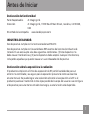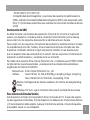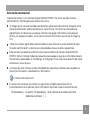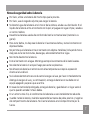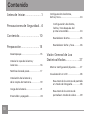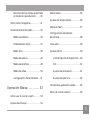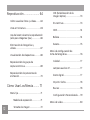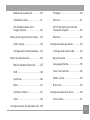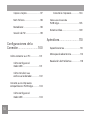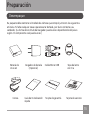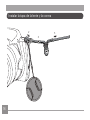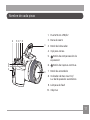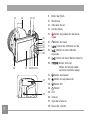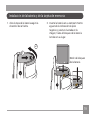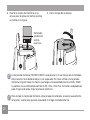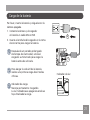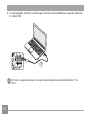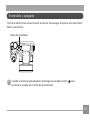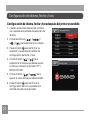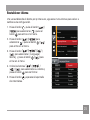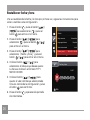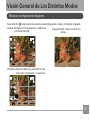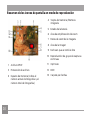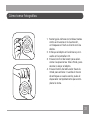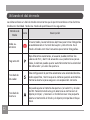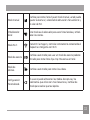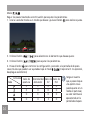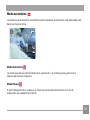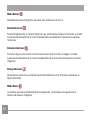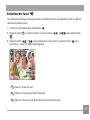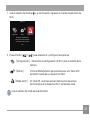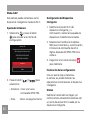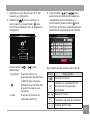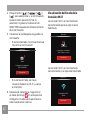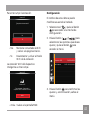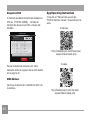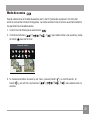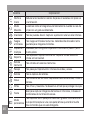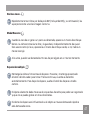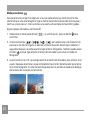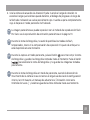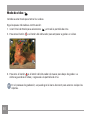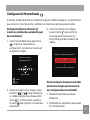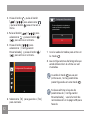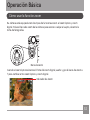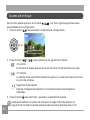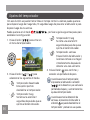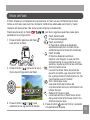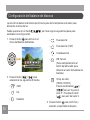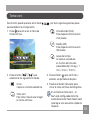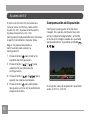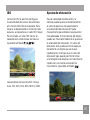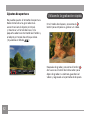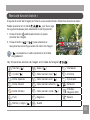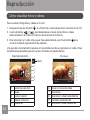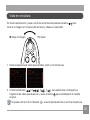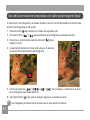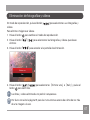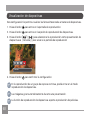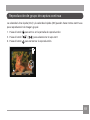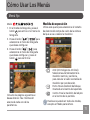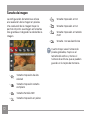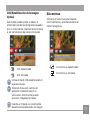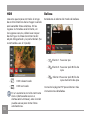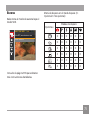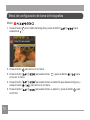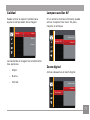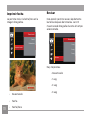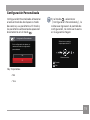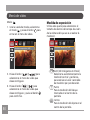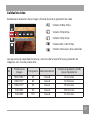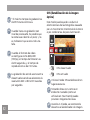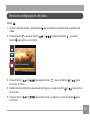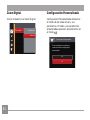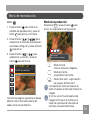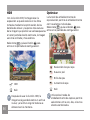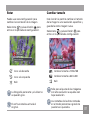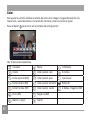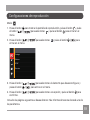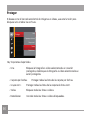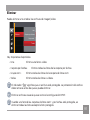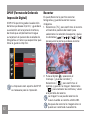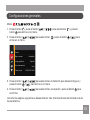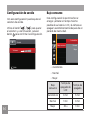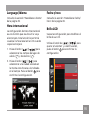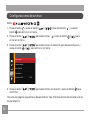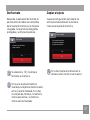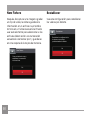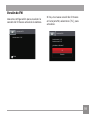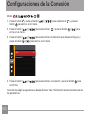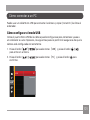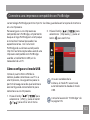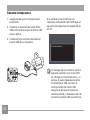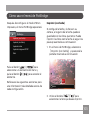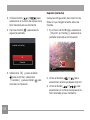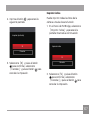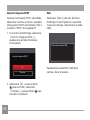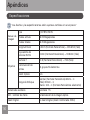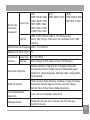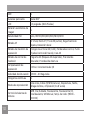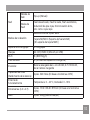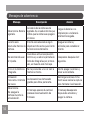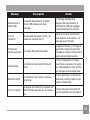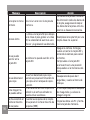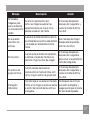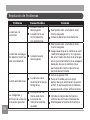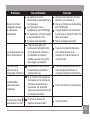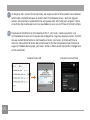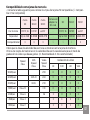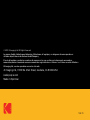KODAK
DIGITAL CAMERA
PIXPRO
AZ528
Manual de
usuario

ii 1ii 1
Declaración de Conformidad
Parte Responsable: JK Imaging Ltd.
Dirección: JK Imaging Ltd., 17239 South Main Street, Gardena, CA 90248,
USA
Sitio Web de la compañía: www.kodakpixpro.com
INDUSTRIA DE CANADÁ:
Este dispositivo cumple con la norma canadiense RSS210.
Este dispositivo cumple con los estándares RSS exentos de licencia de Industria de
Canadá. El uso está sujeto a las dos siguientes condiciones: (1) Este dispositivo no
debe causar interferencias y (2) este dispositivo debe aceptar cualquier interferencia,
incluyendo aquellas que puedan causar un uso indeseado del dispositivo.
Declaración sobre la exposición a la radiación:
El producto cumple con el límite de exposición de RF portátil establecido para un
entorno no controlado y es seguro para la operación prevista tal como se describe
en este manual. Se puede lograr una reducción adicional a la exposición a la RF si el
producto puede ser mantenido lo más lejos posible del cuerpo del usuario o se conigura
el dispositivo para una menor emisión de energía, si esta función está disponible.
Antes de Iniciar

2
Para clientes en Europa
Este símbolo [contenedor de basura con ruedas tachado RAEE Anexo IV] indica la
recolección separada de equipo de desecho eléctrico y electrónico en países de
la UE. Por favor, no tire el equipo en los desechos domésticos. Por favor, use los
sistemas de retorno y recolección de su país para el desecho de este producto.
La marca “CE” indica que este producto cumple con los requisitos Europeos
en cuanto a seguridad, salud, medio ambiente y protección al consumidor. Las
cámaras con la marca “CE” se han diseñado para venderse en Europa.
Europa: Declaración de Conformidad de la Unión Europea
Este dispositivo cumple con los requisitos esenciales de la Directiva RED 2014/53/
EU. Se han aplicado los siguientes métodos de prueba a in de demostrar la
presunción de conformidad con los requisitos esenciales de la Directiva RED
2014/53/EU:
- EN609501/A12:2011+A2:2013
Seguridad de equipos de tecnología informática
- EN55032:2015/AC:2016 Class B
- EN6100032:2014
- EN6100033:2013
- EN55024:2010/A1:2015
- EN 62479:2010
Evaluación de equipos electrónicos y eléctricos relacionada con las restricciones de
exposición humana para campos electromagnéticos (0 Hz-300 GHz)
- EN 300 328 V2.1.1 (201611)
Sistemas de transmisión de banda ancha; Equipo de transmisión de datos que
funcionan en la banda ISM de 2.4 GHz y que utilizan técnicas de modulación de
banda ancha
- EN 301 4891 V2.1.1 (201702)
Compatibilidad electromagnética y cuestiones de espectro de radiofrecuencia
(ERM); estándar de compatibilidad electromagnética (EMC) para equipos y
servicios de radio; Parte 1: Requisitos técnicos comunes

3
- EN 301 48917 V3.1.1 (201702)
Compatibilidad electromagnética y cuestiones de espectro de radiofrecuencia
(ERM); estándar de compatibilidad electromagnética (EMC) para equipos de radio;
Parte 17: Condiciones especíicas para sistemas de transmisión de datos de banda
ancha.
Declaración de SAR
Se debe mantener una distancia de separación mínima de XX cm entre el cuerpo del
usuario y el dispositivo, incluida la antena, durante el funcionamiento junto al cuerpo,
para cumplir con los requisitos de exposición a radiofrecuencia en Europa.
Para cumplir con los requisitos o limitaciones de exposición a radiofrecuencia en Europa,
los sujetadores de cinturón, fundas y otros accesorios de terceros utilizados con este
dispositivo no deberán contener ningún componente metálico. El uso de accesorios
que no respeten estos requisitos podrían no cumplir con los requisitos o limitaciones de
exposición a radiofrecuencia, y se deberá evitar su utilización.
Por medio de la presente Sintai Optical (Shenzhen) Co., Ltd declara que el PIXPRO AZ528
cumple con los requisitos esenciales y cualesquiera otras disposiciones aplicables o
exigibles de la Directiva 2014/53/EU.
Manufacturer: Sintai Optical (Shenzhen) Co., Ltd
Address: Qiwei Ind Sec, 1st, 2nd,& 3RD Bldg, Lisonglang Village, Gongming
Town, Bao’an District, Shenzhen, Guangdong, China
Baterías: Deshágase de las baterías usadas en los centros de recogida desig-
nados.
Embalaje: Por favor, siga la normativa local para el reciclado de los envases.
Para clientes de Estados Unidos
Este dispositivo cumple con el apartado 15 de las normas de la FCC. El uso está sujeto a
las dos siguientes condiciones: (1) Este dispositivo no debe causar interferencias dañinas
y (2) este dispositivo debe aceptar cualquier interferencia recibida, incluyendo aquellas
que puedan causar un uso indeseado.

4
Este equipo ha sido testeado y cumple con los límites de un dispositivo digital Clase B,
de acuerdo con el apartado 15 de las normas de la FCC. Estos límites están diseñados
para ofrecer protección razonable contra interferencias dañinas en instalaciones
residenciales. Este equipo genera, usa y puede irradiar energía de frecuencia radial;
si no se lo instala y usa de acuerdo con las instrucciones, puede causar interferencias
dañinas a las comunicaciones de radio. Sin embargo, no existe garantía de que
no ocurran interferencias en una instalación en particular. Si este equipo no causa
interferencias dañinas a la recepción de señales de radio o televisión, lo cual puede
determinarse encendiendo y apagando el equipo, se anima al usuario a intentar corregir
la interferencia tomando una o más de las siguientes medidas:
-- Reorientar o reubicar la antena receptora.
-- Aumentar la separación entre el equipo y el receptor.
-- Conectar el equipo a una toma o a un circuito distinto al cual se ha conectado el
receptor.
-- Consultar al distribuidor o a un técnico experimentado de radio o TV.
Precaución FCC: Los cambios o modiicaciones no aprobados expresamente por la parte
responsable del cumplimiento pueden anular la autorización del usuario para operar el
equipo.
Este transmisor no se debe colocar ni utilizar junto con cualquier otra antena o
transmisor.
Declaración sobre la exposición a la radiación:
El producto cumple con el límite de exposición de RF portátil establecido por la FCC para
un entorno no controlado y es seguro para la operación prevista tal como se describe
en este manual. Se puede lograr una reducción adicional a la exposición a la RF si el
producto puede ser mantenido lo más lejos posible del cuerpo del usuario o se conigura
el dispositivo para una menor emisión de energía, si esta función está disponible.

5
Acerca de este manual
Gracias por adquirir una Cámara Digital KODAK PIXPRO. Por favor lea este manual
atentamente y manténgalo para referencia futura.
JK Imaging Ltd. se reserva todos los derechos sobre este documento. Ninguna parte
de esta publicación podrá reproducirse, transmitirse, transcribirse, almacenarse
digitalmente o traducirse a cualquier idioma o lenguaje informático, de cualquier
forma, por cualquier medio, sin el previo consentimiento por escrito de JK Imaging
Ltd.
Todas las marcas registradas mencionadas en este manual se usan solamente para
ines de identiicación y podrían ser propiedades de sus dueños respectivos.
Este manual le presentará cómo funciona este sistema de Cámara Digital KODAK
PIXPRO. Se han tomado todos los recaudos para asegurar que los contenidos de este
manual sean adecuados. Sin embargo, JK Imaging Ltd. se reserva el derecho de hacer
cambios sin aviso previo.
A lo largo de este manual se han empleado los siguientes símbolos para ayudarlo a
ubicar la información rápidamente y fácilmente.
Indica información útil.
En estas instrucciones se utilizan los siguientes símbolos para describir el
funcionamiento de la cámara. Esta información facilitará nuestro entendimiento.
「Propiedades」: La opción「Propiedades」 de la interfaz de la cámara se indica
mediante el símbolo 「 」.

6 7
Precauciones de Seguridad
Notas de seguridad sobre la cámara
No deje caer la cámara ni la someta a golpes.
No desmantele ni repare este producto usted mismo.
No utilice ni almacene la cámara en lugares polvorientos o en la playa para evitar que
el polvo o la arena puedan penetrar en la cámara provocando daños.
No utilice ni almacene la cámara en entornos con altas temperaturas o bajo la
exposición directa a la luz del sol.
No utilice o almacene la cámara dentro de un campo magnético intenso, por ejemplo
cerca de un imán o transformador.
No toque la lente de la cámara.
No exponga la cámara a la luz directa del sol durante mucho tiempo.
Para evitar que la humedad pueda dañar la cámara, no utilice ni almacene en entornos
con niveles elevados de humedad, como con lluvia o junto a un estanque.
Si accidentalmente entrara agua en contacto con la cámara, apáguela, saque la
batería y la tarjeta de memoria y déjela secar por 24 horas.
Los cambios bruscos de temperatura pueden provocar la formación de condensación
en el interior de la cámara. En ese caso, espere unos minutos antes de encender la
cámara de nuevo.
Apague la cámara antes de extraer la batería y la tarjeta de memoria.
No utilice limpiadores abrasivos, orgánicos o con alcohol para limpiar la cámara.
Utilice la gamuza profesional y el limpiador indicado para limpiar la lente.
Descargue sus fotos y extraiga la tarjeta de memoria si planea no utilizar la cámara
durante un periodo prolongado de tiempo.
Si esta cámara no será usada durante un largo tiempo, guárdela en un lugar seco y limpio.
Nuestra empresa no pagar compensaciones por cualquier falla en la reproducción de
imágenes o vídeos causada por el mal uso.

76 7
Notas de seguridad sobre la batería
Por favor, utilice una batería del mismo tipo que la provista.
Por favor, use el cargador adjunto para cargar la batería.
Si detecta fugas de la batería en el interior de la cámara, acuda a su distribuidor. Si el
líquido de la batería entra en contacto con la piel, enjuague con agua limpia y acuda a
un centro médico.
Deseche las baterías usadas de conformidad con la normativa local (nacional o re-
gional).
Para evitar daños, no deje caer la batería ni la someta a daños y evite el contacto con
objetos ailados.
No permita que la batería entre en contacto con objetos metálicos (incluyendo mone-
das) para evitar cortocircuitos, descargas, sobrecalentamiento o fugas.
No intente desmontar la batería.
Evite el contacto con el agua. Mantenga siempre los contactos de la batería secos.
No caliente la batería ni arroje al fuego para evitar explosiones.
No almacene la batería en entornos con altas temperaturas o bajo la exposición
directa a la luz del sol.
Si el sobrecalentamiento ocurre durante la carga o el uso, por favor inmediatamente
detenga la carga o el uso y, a continuación, extraiga la batería con cuidado con el
equipo apagado y espere a que se enfríe.
En caso de inactividad prolongada, extraiga la batería y guárdela en un lugar seco al
que no puedan acceder niños o bebés.
En un entorno más frío, el rendimiento de la batería se verá notablemente reducido.
Cuando instale la batería, insértela respetando las marcas de polos positivo y negativo
del compartimiento de la batería. No inserte la batería en el compartimiento por la
fuerza.

8
Compre tarjetas de memoria originales de marca reconocida.
Formatee la tarjeta de memoria utilizando la cámara antes de utilizar o insertar una
tarjeta nueva.
No deje caer la tarjeta de memoria ni la someta a golpes.
No intente desmontar ni reparar la tarjeta de memoria.
Evite el contacto con el agua. Mantenga siempre seca.
No extraiga la tarjeta de memoria con la cámara encendida para evitar daños.
No edite directamente los datos en la tarjeta de memoria. Copie los datos a su equipo
antes de editarlos.
En caso de inactividad prolongada, descargue sus fotos y extraiga la tarjeta de
memoria y guárdela en un lugar seco.
No modiique el nombre de los archivos o carpetas de la tarjeta de memoria utilizando
su equipo ya que es posible que la cámara no reconozca los archivos modiicados o
provoque errores.
Las fotos tomadas con la cámara se almacenarán en la carpeta que se genera
automáticamente en la tarjeta SD. No almacene fotos tomadas con otro dispositivo
en esta carpeta ya que la cámara no podrá reconocer estas imágenes durante la
reproducción.
Cuando inserte una tarjeta de memoria, asegúrese de que la muesca de la tarjeta
coincida con las marcas de la parte superior de la ranura para tarjetas.
Notas de seguridad sobre la tarjeta de memoria

9
Otras notas de seguridad
No desconecte la alimentación o apague la cámara durante el proceso de actual-
ización ya que puede producir una escritura incorrecta de los datos y que la cámara
no vuelva a encender.
No ponga la correa de la cámara en el cuello de un niño.
Si utiliza la cámara dentro de la cabina de un avión, siga las normas pertinentes espe-
ciicadas por la compañía aérea.
Debido a las limitaciones de la tecnología de fabricación, la LCD puede poseer píxeles
muertos o puntos brillantes pero este defecto no afecta a la calidad de las fotos.
Evite el contacto con el agua. En entornos húmedos, seque con un paño de limpieza
suave y seco.
Si se daña la pantalla LCD, preste especial atención al cristal líquido de la pantalla.
Si surge alguna de las siguientes situaciones, siga inmediatamente las acciones
recomendadas que indicamos a continuación:
1. Si el cristal líquido entra en contacto con su piel, enjuáguelo con un paño seco, lave
con jabón abundante y enjuague con mucha agua limpia.
2. Si entra cristal líquido en sus ojos, enjuáguelos inmediatamente con mucha agua
limpia por al menos 15 minutos y luego busque asistencia médica.
3. Si ingiere cristal líquido, enjuague su boca inmediatamente con abundante agua
limpia e induzca el vómito. Busque asistencia médica.

10 11
Contenido
Antes de Iniciar .......................1
Precauciones de Seguridad ...6
Contenido ............................ 10
Preparación .......................... 15
Desempaque .................................... 15
Instalar la tapa de la lente y
la correa ............................................ 16
Nombre de cada pieza ..................... 17
Instalación de la batería y
de la tarjeta de memoria .................. 19
Carga de la batería ........................... 21
Encendido y apagado ...................... 23
Coniguración de idioma,
fecha y hora ...................................... 24
Coniguración de idioma,
fecha y hora después del
primer encendido ...................... 24
Restablecer idioma .................... 25
Restablecer fecha y hora ........... 26
Visión General de Los
Distintos Modos ................... 27
Mostrar coniguración/ajustes ......... 27
Visualización en LCD ....................... 28
Resumen de los iconos de pantalla
en modo de fotografía ...............28
Resumen de los iconos de
pantalla en modo de vídeo ........ 29

1110 11
Resumen de los iconos de pantalla
en modo de reproducción .........30
Cómo tomar fotografías................... 31
Utilizando el dial de modo ............... 32
Modo automático ....................... 35
Embellecedor facial ................... 37
Mode Wi-Fi ................................. 38
Modo de escena......................... 45
Modo panorámico ...................... 48
Modo de vídeo ........................... 50
Coniguración Personalizada ..... 51
Operación Básica ................ 53
Cómo usar la función zoom ............. 53
Ajustes de enfoque .......................... 54
Modo macro ..................................... 55
Ajustes del temporizador ................. 56
Modo de Flash .................................. 57
Coniguración del balance
de blancos ........................................ 58
Toma cont. ........................................ 59
Ajustes del EV ................................... 60
Compensación de Exposición ... 60
ISO .............................................. 61
Ajustes de obturación ................ 61
Ajustes de apertura .................... 62
Utilizando la grabación rápida ......... 62
Menú de función botón i .................. 63

12
Reproducción ...................... 64
Cómo visualizar fotos y videos ........ 64
Vista en miniatura ............................ 65
Uso del zoom durante la reproducción
(sólo para imágenes ijas) ................ 66
Eliminación de fotografías y
vídeos ............................................... 67
Visualización de diapositivas ........... 68
Reproducción de grupo de
captura continua .............................. 69
Reproducción de panorama de
animación ......................................... 70
Cómo Usar Los Menús......... 71
Menú ijo ........................................... 71
Medida de exposición ................ 71
Tamaño de imagen .................... 72
OIS (Estabilización de la
imagen óptica) ........................... 73
EA continuo ................................ 73
HDR ............................................. 74
Belleza ........................................ 74
Escena ........................................ 75
Menú de coniguración de
toma de fotografías .......................... 76
Calidad ....................................... 77
Lampara auxiliar AF.................... 77
Zoom digital ............................... 77
Imprimir fecha ............................ 78
Revisar ........................................ 78
Coniguración Personalizada ..... 79
Menú de vídeo .................................. 80

13
Medida de exposición ................ 80
Calidad de vídeo ........................ 81
OIS (Estabilización de la
imagen óptica) ........................... 82
Menú de coniguración de vídeo .... 83
Zoom Digital ............................... 84
Coniguración Personalizada ..... 84
Menú de reproducción .................... 85
Modo de reproducción ........85
HDR ............................................. 86
Optimizar .................................... 86
Rotar ........................................... 87
Cambiar tamaño ........................ 87
Color ........................................... 88
Coniguraciones de reproducción .. 89
Proteger ...................................... 90
Eliminar ....................................... 91
DPOF (Formato de Orden de
Impresión Digital) ....................... 92
Recortar ...................................... 92
Coniguraciones generales .............. 93
Coniguración de sonido ........... 94
Bajo consumo ............................ 94
Language/Idioma ....................... 95
Hora internacional ..................... 95
Fecha y hora .............................. 95
Brillo LCD ....................................95
Coniguraciones de archivo............. 96
Dar formato ................................ 97

14 1514
Copiar a tarjeta .......................... 97
Nom Fichero ............................... 98
Restablecer ................................ 98
Versión de FW ............................ 99
Coniguraciones de la
Conexión ............................100
Cómo conectar a un PC ................. 101
Cómo conigurar el
modo USB ................................ 101
Cómo transferir sus
archivos al ordenador .............. 102
Conecte a una impresora
compatible con PictBridge ............ 103
Cómo conigurar el
modo USB ............................... 103
Conecte la impresora .............. 104
Cómo usar el menú de
PictBridge ....................................... 105
Sistema Video................................. 109
Apéndices ........................... 110
Especiicaciones ..............................110
Mensajes de advertencia ................. 114
Resolución de Problemas ................ 118

14 15
Preparación
Su paquete debe contener el modelo de cámara que compró junto con los siguientes
artículos. Si falta cualquier cosa o parece estar dañada, por favor contacte a su
vendedor. (La forma del enchufe del cargador puede variar dependiendo del país o
región. El componente real puede variar)
Cable Micro USB
Tarjeta de garantíaCorrea
Batería de
Litio-ion
Cargador de batería
(Opcional)
Tapa de lente
con tira
Quick Start Guide
Guía de Inicialización
rápida
STOP
Tarjeta de servicio
Desempaque

16 17
Instalar la tapa de la lente y la correa

16 17
Nombre de cada pieza
1. Puerto Micro USB/AV
2. Barra de zoom
3. Botón del obturador
4. Ojal para correa
5. Botón de compensación de
exposición
6. Botón de Captura continua
7. Botón de encendido
8. Indicador de Haz Asist. EA/
Luz del disparador automático
9. Lámpara de lash
10. Objetivo

18 1918
11. Botón del Flash
12. Micrófono
13. Indicador de luz
14. Dial de Modo
15. Botón de grabación rápida de
vídeo
16. Botón de menú
17.
AC
Botón de AF/Botón arriba
18.
AC
Botón de macro/Botón
izquierda
19.
CA
Botón de lash/ Botón derecha
20.
C
A
Botón Eliminar/
Botón de temporizador
automático/Botón abajo
21. Botón de disparo
22. Botón de reproducción
23. Botón SET
24. Botón I
25. LCD
26. Altavoz
27. Tapa de la batería
28. Rosca de trípode
27
28

18 19
1. Abra la tapa de la batería según la
dirección de la lecha.
1
2
2. Inserte la batería en su compartimiento
siguiendo la indicación de polo
negativo y positivo ilustrada en la
imagen, hasta el bloqueo de la batería
la trabe en su lugar.
Instalación de la batería y de la tarjeta de memoria
Botón de bloqueo
de la batería

20 2120
4. Cierre la tapa de la batería.
2
1
3. Inserte la tarjeta de memoria en la
ranura para tarjetas de memoria como
se indica en la igura.
Hebilla de
protección
contra
escritura
La tarjeta de memoria (SD/SDHC/SDXC) es opcional y no se incluye en el embalaje
del producto. Se la deberá adquirir por separado. Por favor utilice una tarjeta de
memoria original Clase 4 o mayor que tenga una capacidad de entre 4GB y 32GB.
La cámara no es compatible con Micro SD, Ultra, Ultra Plus, Extreme o adaptadores
para ninguna de estas otras tarjetas de memoria.
Para extraer la tarjeta de memoria, abra la tapa de la batería, presione suavemente
la tarjeta y suelte para que sea expulsada. Extraiga cuidadosamente.

20 21
Por favor, inserte la batería y cárguela con la
cámara apagada.
1. Conecte la cámara y el cargador
utilizando un cable Micro USB.
2. Inserte el enchufe del cargador en la toma
de corriente para cargar la batería.
Después de un periodo prolongado
de tiempo de inactividad, utilice el
cargador suministrado para cargar la
batería antes de utilizarla.
Para alargar la vida útil de la batería,
realice una primera carga de al menos
4 horas.
Indicador de carga:
Naranja permanente: Cargando
La luz indicadora se apagará cuando se
haya inalizado la carga.
Indicador de luz
2
1
Carga de la batería

22 2322
3. Si está apagada, también puede cargar la cámara conectándola a su equipo mediante
un cable USB.
3
Por favor, carga la bateria en el cuarto bajo temperatura de ambiente de 0°C a
40°C.

22 23
Oprima el botón Power para encender la cámara. Para apagar la cámara, oprima el botón
Power nuevamente.
Botón de encendido
Cuando el producto esté apagado, mantenga presionado el botón para
encender e ingresar en el modo de reproducción.
Encendido y apagado

24 25
Coniguración de idioma, fecha y hora después del primer encendido
1. Cuando enciende la cámara por primera
vez, aparecerá la pantalla de selección de
idioma.
2. Utilice los botones
AC
/
C
A
/
AC
/
CA
para seleccionar su idioma.
3. Pulse el botón para conirmar su
selección y aparecerá la pantalla de
coniguración de fecha y hora.
4. Utilice el botón
AC
/
CA
para
seleccionar el bloque que desee ajustar:
La hora se indica en el formato YYYY.
MM.DD HH:MM.
5. Utilice el botón
AC
/
C
A
para
ajustar el valor del bloque seleccionado.
6. Pulse el botón para conirmar la
coniguración de hora y aparecerá la
pantalla de captura de pantalla.
য檥Иކ
English
Français
এѽИކ
ޙߎ寉
㷼ᄙⱥ
Español
Svenska
Português
Italiano
Deutsch
Рyсский
Language/Idioma
Fecha y hora
:
03 20 00 00
H-M
2019
Coniguración de idioma, fecha y hora

2524 25
1. Pulse el botón , pulse el botón
AC
/
C
A
para seleccionar y pulse el
botón para entrar en el menú.
2. Pulse el botón
AC
/
C
A
para
seleccionar y pulse el botón /
CA
para entrar en el menú.
3. Pulse el botón
AC
/
C
A
/
AC
/
CA
para seleccionar「Language/
Idioma」y pulse el botón /
CA
para
entrar en el menú.
4. Utilice los botones
AC
/
C
A
/
AC
/
CA
para seleccionar su idioma y
pulse el botón para conirmar.
5. Pulse el botón y aparecerá la pantalla
de instantánea.
Sonido
Bajo consumo Automático
Language/Idioma Español
Hora internacional Inicio
Fecha y hora 2019.03.21 00:00
য檥Иކ
English
Français
এѽИކ
ޙߎ寉
㷼ᄙⱥ
Español
Svenska
Português
Italiano
Deutsch
Рyсский
Language/Idioma
Restablecer idioma
Una vez establecido el idioma por primera vez, siga estas instrucciones para volver a
cambiar esta coniguración.

26 2726
1. Pulse el botón , pulse el botón
AC
/
C
A
para seleccionar y pulse el
botón para entrar en el menú.
2. Pulse el botón
AC
/
C
A
para
seleccionar y pulse el botón /
CA
para entrar en el menú.
3. Pulse el botón
AC
/
C
A
para
seleccionar「Fecha y hora」y pulse el
botón /
CA
para entrar en el menú.
4. Utilice el botón
AC
/
CA
para
seleccionar el bloque que desee ajustar:
La hora se indica en el formato YYYY.
MM.DD HH:MM.
5. Utilice el botón
AC
/
C
A
para
ajustar el valor del bloque seleccionado.
Una vez concluida la coniguración, pulse
el botón para conirmar.
6. Pulse el botón y aparecerá la pantalla
de instantánea.
Restablecer fecha y hora
Una vez establecida la fecha y la hora por primera vez, siga estas instrucciones para
volver a cambiar esta coniguración.
Sonido
Bajo consumo Automático
Language/Idioma Español
Hora internacional Inicio
Fecha y hora 2019.03.21 00:00
Fecha y hora
:
03 21 00 00
Atrás
H-M
2019

26 27
Apagado: Solo muestra la foto sin
iconos.
Visión General de Los Distintos Modos
Pulse el botón para mostrar las opciones de coniguración: Clásico, Completo, Apagado.
Clásico: Pantalla con Histograma y Cuadricula,
y Pantalla Sensilla.
-0.3 EV
F2.8 400 ISO
1234
00:56:00
SD
1/50
Completo: Muestra todos los parámetros mas
utiles con histograma y cuadricula.
-0.3 EV 400 ISO
1234
00:56:00
SD
F2.8 1/50
Mostrar coniguración/ajustes

28 29
Resumen de los iconos de pantalla en modo de fotografía
9 Efecto de color
10 Número de fotografías restantes
11 Tamaño de imagen
12 Calidad de vídeo
13 Valor ISO
14 Tiempo de grabación restante
15 Compensación de exposición
16 Velocidad de obturación
17 Histograma
18 Valor de apertura
19 OIS (Estabilización de la imagen
óptica)
20 HDR
21 Medida de exposición
22 Toma cont.
23 Modo EA
24 Modo de Flash
1234
-0.3 EV 400 ISO
00:56:00
SD
16M
1/50
x3.6x3.6
F3.6F3.6
1 Los modos de disparo
2 Modo Macro
3 Temporizador
4 Zoom (girando la palanca de zoom)
5 Marco de enfoque
6 Tarjeta de memoria /Memoria
integrada
7 Estado de la batería
8 Balance de blancos
Visualización en LCD

2928 29
-0.3 EV
00:56:00
00:56:00
SD
x3.6
1 Modo de vídeo
2 Modo Macro
3 Temporizador
4 Zoom (girando la palanca de zoom)
5 Tarjeta de memoria /Memoria
integrada
6 Estado de la batería
7 Efecto de color
8 Calidad de vídeo
9 Tiempo de grabación restante
10 Compensación de exposición
11 OIS (Estabilización de la imagen
óptica)
12 Marco de enfoque
13 Medida de exposición
14 Modo EA
Para conseguir los mejores
resultados al grabar una película,
se aconseja el uso de una tarjeta de
memoria SDHC.
El Zoom óptico y el digital pueden
ser ajustados (208X en total). El
zoom digital puede ajustarse a 4X.
Resumen de los iconos de pantalla en modo de vídeo

30 3130
1 Archivo DPOF
2 Protección de archivo
3 Espacio de memoria (indica el
número actual de fotografías y el
número total de fotografías)
4 Tarjeta de memoria /Memoria
integrada
5 Estado de la batería
6 Área de ampliicación del zoom
7 Ratios de zoom de la Imagens
8 Área de la Imagen
9 Fecha en que se tomó la foto
10 Reproducción de grupo de capturas
continuas
11 Optimizar
12 HDR
13 Carpeta por fechas
Resumen de los iconos de pantalla en modo de reproducción

30 31
Cómo tomar fotografías
1. Sostenga la cámara con ambas manos
como se muestra en la ilustración,
sin bloquear el lash o el lente con los
dedos.
2. Enfoque el objeto en la cámara y enc-
uadre en la pantalla LCD.
3. Pulse el control del zoom para selec-
cionar las posiciones Tele o Wide, para
acercar o alejar el objeto.
4. Pulse el botón del obturador hasta la
mitad para enfocar. Cuando el marco
de enfoque se vuelva verde, pulse el
disparador completamente para com-
pletar la toma.

32 33
Utilizando el dial de modo
La cámara ofrece un dial de modo conveniente que le permite cambiar entre distintos
modos con facilidad. Todos los modos disponibles son los siguientes:
Nombre de
Modo Icono Descripción
Modo au-
tomático
En este modo, las condiciones óptimas para tomar fotografías
se establecerán en función del sujeto y del entorno. Es el
modo utilizado con más frecuencia para tomar fotografías.
Programa AE
Bajo diferentes escenarios, el usuario puede cambiar los
valores de ISO y de EV de acuerdo a sus preferencias perso-
nales; la cámara puede ajustar automáticamente la velocidad
del obturador y el valor de apertura.
Prioridad de
obturador
Esta coniguración le permite seleccionar una velocidad de obtu-
rador especíico, mientras que la cámara ajustará automática-
mente la abertura para asegurar una exposición correcta.
Prioridad de
Abertura
Se puede ajustar el tamaño de apertura / el valor EV y el valor
de ISO. Seleccionando una gran abertura se centrará en el
objeto principal, y mostrara’ un fondo borroso. Una pequeña
abertura mantendrá el fondo y el objeto principal de enfoque
claro.

3332 33
Modo manual
Cambie para tomar fotos ijas en modo manual, usted puede
ajustar la abertura / velocidad de obturación manualmente y
el valor de ISO.
Embellecedor
facial
Este modo es el adecuado para sacar fotos faciales y embel-
lecer los rostros.
Modo Wi-Fi Transmitir la imagen y controlar remotamente conectando el
dispositivo inteligente con Wi-Fi.
Modo de escena Cambie a este modo para usar un modo de escena predeter-
minado para tomar fotos ijas. Hay 13 escenas en total.
Modo de
película Cambie a este modo para tomar los videos.
Coniguración
Personalizada
El usuario puede almacenar los modos de captura y los
parámetros que utilice con más frecuencia y cambiar de
modo para realizar ajustes rápidos.

34
Modo:
Seguir los pasos mostrados a continuación para ajustar los parámetros:
1. Gire la rueda de modos a un modo que desea y pulse el botón para realizar ajustes.
1/50
400 ISO
1/50
400 ISO
0.3 EV
0.3 EV
F2.8F2.8
2. Utilice el botón
AC
/
CA
para seleccionar el elemento que desea ajustar.
3. Utilice el botón
AC
/
C
A
para ajustar los parámetros.
4. Pulse el botón para terminar la coniguración y acceder a la pantalla de disparo.
Los artículos que pueden ser ajustados bajo el modo (O:opcional X: no opcional,
despliegue automático)
Artículos
Modo
Valor de
apertura
Velocidad del
obturador
Valor de
EV
Valor de
ISO
X X O O
X O O O
O X O O
O O X O
Tenga en cuenta
que, a pesar de que
una opción no se
pueda ajustar en un
modo en particular,
su valor continuará
apareciendo en la
pantalla de disparo.

35
Modo automático
La cámara puede detectar automáticamente la escena actualmente más adecuada para
darle las mejores fotos.
SD
00:56:00
Modo Automático
La cámara ajustará automáticamente la exposición y el enfoque para garantizar la
captura de buenas imágenes.
Modo Paisaje
Si está fotograiando un paisaje, el modo ajustará automáticamente el nivel de
exposición para adaptarlo al fondo.

36
Modo Retrato
Más adecuado para fotograiar personas con enfoque en el rostro.
Retrato Nocturno
Si está fotograiando un retrato nocturno o en condiciones de baja iluminación, el modo
ajustará automáticamente el nivel de exposición para adaptarlo a personas o escenas
nocturnas.
Retrato a Contraluz
Si el sol o alguna otra fuente luminosa se encuentra de tras de su imagen, el modo
ajustará automáticamente el nivel de exposición del primer plano para generar buenas
imágenes.
Paisaje Nocturno
Para escenas nocturnas, aumentará automáticamente el valor ISO para compensar la
baja iluminación.
Modo Macro
La cámara ajustará automáticamente la exposición y el enfoque para garantizar la
captura de buenas imágenes.

37
Embellecedor facial
La cámara está conigurada para ajustar automáticamente la exposición para la captura
real de los tonos de piel.
1. Gire El Dial de Modo para seleccionar .
2. Pulse el botón y, a continuación, pulse el botón
AC
/
C
A
para seleccionar
.
3. Pulse el botón
AC
/
CA
para seleccionar una opción y pulse el botón para
conirmar y volver al modo de fotografía.
1234
-0.3 EV 400 ISO
SD
16M
00:56:00
x3.6
x3.6
• Efecto 1: Suavizar piel
• Efecto 2: Suavizar piel+Brillo de ojos
• Efecto 3: Suavizar piel+Brillo de ojos+Aumento de ojos

38
Descargue el paquete de la APP:
Descargue un paquete de instalación dedicada desde la tienda de aplicaciones (Nombre
de la APP: PIXPRO Remote Viewer ) y después instale.
• Dispositivos Android: Busque y descargue la aplicación “PIXPRO Remote Viewer”
en Google Play, e instálela siguiendo las instrucciones de la
interfaz.
• Dispositivos iOS: Busque y descargue la aplicación “PIXPRO Remote Viewer”
en App Store, e instálela siguiendo las instrucciones de la inter-
faz.
Mode Wi-Fi
Transmitir la imagen y controlar remotamente conectando el dispositivo inteligente con
Wi-Fi.
Cuestiones que requieren atención antes del uso:
El sistema operativo de su dispositivo inteligente debe ser iOS 10 o más reciente o
Android 5.0 o más reciente. De lo contrario, actualice el dispositivo inteligente antes
de utilizar la aplicación.
No lo utilice en lugares que tengan campos magnéticos de alta intensidad,
interferencias electrostáticas o de ondas eléctricas (por ejemplo, cerca de un horno
microondas), ya que podría causar fallas en la recepción de señales.
Mantenga una distancia entre la cámara y el dispositivo inteligente menor a 10 metros
(32,8 pies) sin interferencias que bloqueen la señal.
No utilice la conexión Wi-Fi en un avión.
La cámara y el dispositivo inteligente sólo pueden conectarse uno a uno.

39
1. Gire el selector de modo a y, a continuación, ingrese a la interfaz de selección de
Wi-Fi.
Configuración Station Modo de AP
Modo Wi-Fi
En modo PA, la cámara actuará
como punto de acceso permitiendo
a otro dispositivo WiFi conectarse
a ella.
2. Pulse el botón
AC
/
CA
para seleccionar y conigurar las opciones.
• 「Coniguración」: Personalice la coniguración de Wi-Fi para el sistema de la
cámara.
• 「Station」: Utilice el Modo Estación para conectarse a una "Zona Wi-Fi
personal" creada por su dispositivo móvil.
• 「Modo de AP」: En modo PA, la cámara actuará como punto de acceso
permitiendo a otro dispositivo Wi-Fi conectarse a ella.
Gire el selector de modo para desconectar.

40
Modo de AP
Esta cámara puede conectarse con el
dispositivo inteligente a través de Wi-Fi.
Ajustes de la Cámara:
1. Seleccione y pulse el botón
para acceder a la interfaz de
coniguración.
Modo de AP
Atrás
Configuración del dispositivo preconectado
para el siguiente número de serie:
99/* 6/>685'@E>>>>
WPA2 PSK: XXXXXXXX
Actualizar
2. Pulse el botón
AC
/
C
A
para
seleccionar:
• Actualizar: Crear una nueva
contraseña WPA2 PSK.
• Atrás: Volver a la página anterior.
Coniguración del Dispositivo
Inteligente:
1. Habilite la conexión Wi-Fi del
dispositivo inteligente y, a
continuación, realice la búsqueda de
dispositivos inalámbricos cercanos.
2. Seleccione el nombre de la cámara
SSID a ser conectada y, a continuación,
introduzca la contraseña de ocho
dígitos después del WPA2 PSK de la
cámara.
3. Haga click en el ícono de la App
para habilitarla.
Finalización de la coniguración:
Una vez que la App se conecta a
la cámara, es posible habilitar las
operaciones funcionales en el dispositivo
inteligente.
Station
Habilita la transmisión de imagen y el
control remoto conectando la cámara con
un punto de acceso Wi-Fi creado por su
dispositivo inteligente.

41
1. Habilita el punto de acceso Wi-Fi del
dispositivo inteligente.
2. Seleccione la en la cámara y, a
continuación, pulse el botón para
conirmar la conexión con el dispositivo
inteligente.
Station
Modo Wi-Fi
Dispositivo1-SSID
Dispositivo1-SSID
Dispositivo1-SSID
Buscando dispositivo.
*SSID
'LJLWDOL]DU$WU£V
Pulse el botón
AC
/
CA
para
seleccionar:
• Digitalizar: Vuelva a realizar la
búsqueda de dispositivos
inalámbricos cercanos.
• : Seleccione el nombre del
dispositivo que se va a
conectar.
• Atrás: Vuelve a la interfaz de
selección de Wi-Fi.
3. Pulse el botón
AC
/
C
A
para
seleccionar el nombre del dispositivo
inteligente al que se conecta y, a
continuación, pulse el botón para
conirmar. Entonces, la cámara entra en
la interfaz de ingreso de la contraseña.
Ingrese la clave de seguridad de red
Ingrese la contraseña
#!?
ABCDEFGH IJ
KLMNOPQ RST
UVWXYZ
A/a
4567 90
123
CancelarGuardar
Signiicado de los Iconos de la Interfaz:
Icono Descripción
Borra la última let
$D
Cambiar la visualización de
las letras en mayúsculas y
minúsculas
Mueve el Cursor
#!? Cambia el ingreso de símbolos
Espacio de Entrada

42
Visualización del Estado de la
Conexión Wi-Fi
La conexión Wi-Fi se ha conectado
correctamente pero la App no está
habilitada.
Modo Wi-Fi
Conectada con el dispositivo.
3')'JJXKYY ^^ ^^ ^^
Modo de AP
Desconectar
La conexión Wi-Fi se ha conectado
correctamente y la App está habilitada.
Modo Wi-Fi
Conectada con APP.
XXXXX
Desconectar
4. Pulse el botón
AC
/
C
A
/
AC
/
CA
para seleccionar y, a continuación,
pulse el botón para conirmar la
selección. Ingrese la inalización de
WPA2 PSK Después del almacenamiento
de la contraseña.
5. Conecte a la red después de guardar la
contraseña.
• Si está conectado, la LCD se mostrará
tal como a continuación:
Station
Modo Wi-Fi
Conectada con el dispositivo.
SSID: XXXXXXXX
Desconectar
• Si la conexión falla, por favor,
reviseeldispositivo Wi-Fi y vuelva
aintentarlo.
6. Después de conectarse, haga clic en
el icono de la App en el dispositivo
inteligente. Puede usarlo para llevar a
cabo la operación relativa.

43
Para interrumpir la conexión:
Modo Wi-Fi
¿Dispositivo desconectado?
No
Sí
• No: Mantener conectada la Wi-Fi
yvolver a la página anterior.
• Si: Desconectar y volver al modo
Wi-Fi de la conexión.
La conexión Wi-Fi del dispositivo
inteligente se interrumpe:
Modo Wi-Fi
Desconectada. Compruebe el
dispositivo WiFi e inténtelo de nuevo.
Modo de AP
Atrás
• Atrás: Vuelve a la pantalla SSID.
Coniguración
El nombre de esta cámara puede
modiicarse usando el teclado.
1. Seleccione el y pulse el botón
para acceder a la interfaz de
coniguración.
2. Pulse el botón
AC
/
C
A
para
seleccionar las opciones que desea
ajustar y pulse el botón para
acceder al menú.
Dispositivo DSC
MAC Address
PIXPRO AZ528
386793XXXXXX
3. Pulse el botón para conirmar los
ajustes y, a continuación, saltee al
menú.

44
Dispositivo DSC
El nombre predeterminado del dispositivo
DSC es「PIXPRO AZ528」. Cambie el
nombre de dispositivo DSC a través del
teclado.
Longitud del nombre: 1 a 18 caracteres
PIXPRO AZ528
Cancelar
Dispositivo DSC
Guardar
#!?
ABCDEFGH IJ
KLMNOPQ RST
UV
WXYZ
A/a
4567 90
123
Para el método de entrada, por favor
consulte sobre el ingreso de la contraseña
en la página 41.
MAC Address
Veriique la dirección inalámbrica MAC de
la cámara.
App Operating Instructions
Consulte el “Manual del usuario de
PIXPRO Remote Viewer” disponible en la
web:
Américas
http://kodakpixpro.com/Americas/
support/downloads.php
Europa
http://kodakpixpro.com/Europe/
support/downloads.php

45
Modo de escena
Puede seleccionar el modo deseado a partir de 13 modos de escena en función del
entorno actual de toma de fotografías. La cámara determina entonces automáticamente
los parámetros más adecuados.
1. Gire El Dial de Modo para seleccionar .
2. Utilice los botones
AC
/
C
A
/
AC
/
CA
para seleccionar una escena y pulse
el botón para conirmar.
Exposición múltiple
3. Si necesita cambiar la escena, por favor, pulse el botón y, a continuación, el
botón y, por último, los botones
AC
/
C
A
/
AC
/
CA
para seleccionar la
escena.

46
Escena Explicación
Noche a
mano
Reduce la borrosidad al realizar disparos en escenas con poca luz
o iluminación.
Modo
Mascota
La cámara toma la fotografía automáticamente cuando la cara de
un perro o un gato es detectada.
Atardecer Para las puestas de sol. Capturar sujetos con una luz solar intensa.
Fuegos
artiiciales
Para fuegos artiiciales nocturnos. Velocidad de obturador lenta
ajustada para imágenes brillantes.
Exposición
múltiple
Adecuada para fotograiar objetos en movimiento (hasta 7) en el
mismo plano.
Deporte Para sujetos en rápido movimiento. Capturar tomas de acción
nítidas sin borrosidad.
Retrato
nocturno Para retratos en escenas nocturnas.
Paisaje Para paisajes. Reproducción intensa de verdes y azules.
Retrato Para la captura de retratos.
Nieve Para condiciones de nieve. Reproduce escenas naturales, nítidas y
blancas.
Niños Para niños y mascotas. Se desactiva el lash para proteger los ojos.
Fiesta Ideal para capturar imágenes de iestas en interiores, inclusos en
condiciones de iluminación escasa.
Modo
panorámico
Para capturas de un paisaje de hasta 360 grados. Esta característi-
ca le permite capturar una vista panorámica que tendrá mucho
más contenido que una sola fotografía.

47
Noche a mano
Rápidamente toma 4 fotos por debajo de 8M (incluyendo 8M) y, a continuación, las
superpone como una clara imagen nocturna.
Modo Mascota
Cuando la cara de un gato o un perro es detectada, aparece un marco de enfoque
blanco. La cámara tomará una foto y la guardará, independientemente de que el
foco sea correcto (si lo es, aparecerá un marco de enfoque verde; si no, habrá un
marco naranja).
A lo sumo, pueden ser detectados 10 cara de perro/gato en un mismo momento.
Exposición múltiple
Mantenga la cámara irme antes de disparar. Presione y mantenga presionado
el botón del obturador para tomar 7 fotos continuas, cuando se detendrá
automáticamente. Para dejar de disparar, suelte el botón de disparo a medio
camino.
El objeto solamente debe moverse de izquierda a derecha para poder ser registrado
ya que no se puede grabar en otras direcciones.
El efecto de disparo será inluenciado si el objeto se mueve demasiado rápido o
está demasiado cerca.

48
Modo panorámico
Esta característica le permite capturar una vista panorámica que tendrá mucho más
contenido que una sola fotografía. Siga la lecha moviendo la cámara de forma suave y
continua y capturará sin interrupciones una escena ultra-amplia de hasta 360 grados.
Siga los pasos indicados a continuación:
1. Seleccione el modo panorámico ( ) y, a continuación, pulse el botón para
conirmar.
2. Utilice los botones
AC
/
C
A
/
AC
/
CA
para seleccionar una dirección de
captura (si no indica ninguna, la cámara utiliza la dirección derecha por defecto). 2
segundos después, la cámara está lista para tomar fotografías. También puede pulsar
el botón o pulsar ligeramente el botón del obturador para volver al modo de
fotografía.
3. Ajuste la foto en la LCD y pulse ligeramente el botón del obturador para enfocar en el
sujeto. Después de enfocar, pulse completamente el botón del obturador para tomar
la primera fotografía. En este momento aparecerá en la pantalla el cuadro de diálogo
del proceso de creación de panorama.

49
4. Gire la cámara de acuerdo a la dirección ijada. Cuando el rango de rotación no
excede al rango que la cámara puede detectar, el diálogo de progreso a lo largo de
la lecha de indicación se vuelve parcialmente rojo. Cuando se pone completamente
rojo, el disparo en modo panorama ha inalizado.
La imagen panorámica se puede reproducir con el método de reproducción lash.
Por favor vea la reproducción de animación panorámica en la página 70.
Durante la toma de fotografías, no están disponibles los modos de lash,
temporizador, macro ni la compensación de exposición. El ajuste de enfoque no
está disponible en este momento.
Durante la captura en modo panorama, pulse el botón para interrumpir la toma
de fotografías y guardar las fotografías tomadas hasta el momento. Pulse el botón
C
A
para cancelar la toma de fotografías y no guardar las imágenes tomadas
previamente.
Durante la toma de fotografías en modo de panorama, cuando la dirección de
movimiento de la cámara no es correcta o el ángulo se desvía de la coniguración
interna, la LCD muestra un mensaje de advertencia「Alineación incorrecta.
Inténtelo de nuevo.」y la cámara guarda las fotos tomadas hasta ese momento.

50
Modo de vídeo
Cambie a este modo para tomar los videos.
Siga los pasos indicados a continuación:
1. Gire El Dial de Modo para seleccionar y entrará la pantalla de cine.
2. Presione el botón o el botón del obturador para empezar a grabar un vídeo.
00:00:06
x3.6
3. Presione el botón o el botón del obturador de nuevo para dejar de grabar. La
cámara guardará el vídeo y regresará a la pantalla de cine.
En el proceso de grabación, se puede gire la barra de zoom para acercar o alejar los
objetos.

51
Coniguración dentro del modo
(estado no establecido o estado después
de reestablecer):
1. Gire El Dial de Modo para seleccionar
e ingrese en la pantalla de
coniguración, tal como se muestra en
la siguiente imagen:
Seleccione un modo de
captura para definir CS.
Modo automático
Guardar
Salir
2. Como se muestra en la imagen, pulse
el botón
AC
/
CA
para seleccionar
un modo de captura que desea deinir
como y, a continuación, presione
el botón para ingresar en la pantalla
de captura.
3. Como se muestra en la imagen,
pulse el botón para conirmar
la coniguración o para salir sin
conirmarlo girando el selector de
modos.
Diríjase a la configuración del modo CS.
Sí
O
Girar el selector de modo para omitir.
Para la coniguración bajo otros modos
(utilice este método para seleccionar
otra coniguración personalizada):
1. Seleccione el modo que desee
almacenar.
2. Establezca los parámetros que desee
en el modo actual.
Coniguración Personalizada
El usuario puede almacenar los modos de disparo o modos de escena y los parámetros
que utilice con más frecuencia y cambiar a la modo para realizar ajustes rápidos.

52 5352
Configuración Personalizada
En la configuración de cámara, se
restaura al modo de configuración
personalizada.
No
Sí
7. Gire la rueda de modos para entrar en
la modo .
8. Las coniguraciones de fotografía que
usted almacenó en la última vez son
invocadas.
Cuando el modo se usa por
primera vez, no hay parámetros
preconigurados en este modo .
Si desea eliminar el ajuste de
parámetros de「Coniguración
Personalizada」, vea la función de
reinicialización en la página 98 para
hacerlo.
3. Pulse el botón , pulse el botón
AC
/
C
A
para seleccionar
y pulse el botón para entrar en el
menú.
4. Pulse el botón
AC
/
C
A
para
seleccionar y pulse el botón /
CA
para entrar en el menú.
5. Pulse el botón
C
A
para
seleccionar 「Coniguración
Personalizada」y pulse el botón /
CA
para entrar en el menú.
Configuración Personalizada
6. Seleccione「Sí」para guardar o「No」
para cancelar.

52 53
Operación Básica
Su cámara está equipada con dos tipos de funciones zoom: el zoom óptico y zoom
digital. Pulse el barra de zoom de la cámara para acercar o alejar el sujeto, durante la
toma de fotografías.
Barra de zoom
Cuando el zoom óptico alcance el límite del zoom digital, suelte y gire la barra de zoom a
T para cambiar entre zoom óptico y zoom digital.
Indicador de Zoom
Cómo usar la función zoom

54 55
Esta función puede ajustarse en el modo , por favor siga los siguientes pasos
para establecer la coniguración:
1. Pulse el botón
AC
para acceder a la pantalla de coniguración.
AF sencillo
2. Pulse el botón
AC
/
CA
para seleccionar los siguientes 3 modos:
• AF sencillo
El marco de enfoque aparece en el centro de la LCD para enfocar al sujeto.
• AF múltiple
La cámara enfoca automáticamente al sujeto en un área ancha para encontrar
el punto de enfoque.
• Seguimiento de objetos
Rastreo inteligente del objecto en movimiento bajo toma fotográica
focalizada.
3. Pulse el botón para conirmar y acceder a la pantalla de disparo.
Después de habilitar la función de enfoque con seguimiento de objetivo, el
seguimiento del objetivo podrá realizarse sólo cuando el enfoque esté en OK.
Ajustes de enfoque

54 55
Usted puede utilizar el modo macro para tomar fotos de objetos pequeños o fotos de
primeros planos. Este modo le permite utilizar el zoom cuando se está más cerca de su
tema.
Puede ajustarse en el modo , por favor siga los siguientes pasos para
establecer la coniguración:
1. Pulse el botón
AC
para acceder al menú de macro.
Desactivar macro
2. Pulse el botón
AC
/
CA
para seleccionar los siguientes 2 modos:
• Desactivar macro
Seleccione esta opción para deshabilitar el modo Macro.
• Activar macro
Seleccione esta opción para hacer foco en el objeto más cercano a la lente
(en el lado W, la distancia de obturación debe ser mayor a 1 cm).
3. Pulse el botón para conirmar y acceder a la pantalla de disparo.
Modo macro

56 57
Con esta función se pueden tomar fotos en tiempo normal. La cámara puede ajustarse
para disparar luego de 2 segundos, 10 segundos luego de presionar el obturador o para
disparar luego de una sonrisa.
Puede ajustarse en el modo , por favor siga los siguientes pasos para
establecer la coniguración:
1. Pulse el botón
C
A
para entrar en
el menú de temporizador.
Temporizador desactivado
2. Pulse el botón
AC
/
CA
para
seleccionar los siguientes 4 modos:
• Temporizador desactivado
Esta opción permite
deshabilitar el temporizador.
• Temporizador 2 seg
Se toma una sola foto 2
segundos después de que se
oprima el botón obturador.
• Temporizador 10 seg
Se toma una sola foto 10
segundos después de que se
oprima el botón obturador.
• Temporizador: sonrisas
Pulse el botón del obturador y
la cámara tomará una imagen
inmediatamente después de
detectar una cara sonriente.
3. Pulse el botón para conirmar y
acceder a la pantalla de disparo.
Cuando se activa el temporizador,
al presionar el obturador o el botón
C
A
se lo desactiva y se vuelve a la
pantalla de disparo, y se mantienen los
ajustes del temporizador.
Cuando se activa la detección de
sonrisas, al presionar el obturador o
el botón se puede deshabilitar el
temporizador y conservar sus ajustes.
Ajustes del temporizador

56 57
El lash ofrece luz complementaria a la escena. El lash se usa normalmente al hacer
tomas a contraluz para iluminar al objeto; también es adecuado para medir y hacer
disparos en las escenas más oscuras para mejorar la exposición.
Puede ajustarse en el modo , por favor siga los siguientes pasos para
establecer la coniguración:
1. Pulse el botón apertura del lash
para activar el lash.
2
1
2. Pulse el botón
CA
para entrar en el
menú de coniguración del lash.
ܠ昘旅
ਘ⥺斿Ұ
Flash desactivado
3. Pulse el botón
AC
/
CA
para
seleccionar los siguientes 6 modos:
• Flash desactivado
El lash está apagado.
• Flash automático
El lash de la cámara se disparará
automáticamente en función de las
condiciones de iluminación existentes.
• Flash forzado
El lash se dispara cuando se
captura una imagen, lo que permite
complementar la luz existente en una
escena y ayudar a eliminar las sombras.
• Sincronización lenta
Le permite tomar fotos de personas
durante la noche, que muestran tanto
los sujetos como el fondo nocturno. (Se
recomienda usar el trípode)
• Sinc. lenta+ojos rojos
Use este modo para tomas de
sincronización lenta con eliminación de
relejo de ojos.
• Reducción de ojos rojos
La cámara emite un lash breve antes
de que se tome la foto para reducir los
efectos de ojos rojos.
4. Pulse el botón para conirmar y acceder
a la pantalla de disparo.
Modo de Flash

58 59
La función de balance de blanco permite el ajuste de la temperatura de color para
diferentes fuentes de luz.
Puede ajustarse en el modo , por favor siga los siguientes pasos para
establecer la coniguración:
1. Pulse el botón para entrar en el
menú de Balance de Blancos.
ܠ昘旅
AWB
AWB
2. Pulse el botón
AC
/
CA
para
seleccionar los siguientes 8 modos:
• AWB
• Día
• Nublado
• Fluorescente
• Fluorescente (CWF)
• Incandescente
• WB manual
(Pulse completamente el
botón del obturador para
detectar el valor de balance de
blancos)
• Temp. de color
(1900K~10000K)
Presione el botones
AC
/
C
A
para en "Ajustar el
valor K". Presione el botón
AC
para salir del valor K.
3. Pulse el botón para conirmar y
acceder a la pantalla de disparo.
Coniguración del balance de blancos

58 59
Esta función puede ajustarse en el modo , por favor siga los siguientes pasos
para establecer la coniguración:
1. Pulse para entrar en el menú de
toma continua.
Única
2. Pulse el botón
AC
/
CA
para
seleccionar los siguientes 5 modos:
• Única
Capturar una toma solamente.
• Toma cont.
Para tomar más de una imagen
en forma continua.
• Alta velocidad (VGA)
Para disparos continuos con
VGA píxeles.
• Rápido (4M)
Para disparos continuos con
4M píxeles.
• Lapso de tiempo
La captura se produce
en función del intervalo
preestablecido ( 30 seg. / 1
min. / 5 min. / 10 min.)
3. Pulse el botón para conirmar y
acceder a la pantalla de disparo.
4. Presione el botón Obturador para
iniciar la toma contínua de fotografías.
En el modo de Toma cont. , el
lash está conigurado de forma
automática como Flash desactivado
para lograr una secuencia rápida de
disparos.
Toma cont.

60 61
Compensación de Exposición
Conigurar para ajustar el brillo de la
imagen. En caso de contraste muy alto
entre el objecto fotograiado y el fondo,
el brillo de la imagen puede ser ajustado
apropiadamente. (Ajustable en Modo
)
1/50
400 ISO
1/50
400 ISO
0.3 EV
0.3 EV
F2.8F2.8
El rango de valor de exposición ajustable
es de -3,0 EV a +3,0 EV.
El menú de función EV de la cámara
incluye varias funciones, tales como
Ajuste EV, ISO, Ajustes de obturación,
Ajustes de apertura, etc. Una
coniguración adecuada de las funciones
le permitirán obtener mejores fotos.
Seguir los pasos mostrados a
continuación para realizar la
coniguración:
1. Pulse el botón para mostrar la
pantalla de coniguración.
2. Pulse el botón
AC
/
CA
para
seleccionar las opciones de
coniguración.
3. Pulse el botón
AC
/
C
A
para
ajustar los valores opcionales.
4. Pulse el botón para completar
los ajustes y entrar en la pantalla de
disparo de la foto.
Ajustes del EV

6160 61
ISO
La función ISO le permite conigurar
la sensibilidad del sensor de la cámara
en función del brillo de la escena. Para
mejorar el desempeño en entornos más
oscuros, se necesitará un valor ISO mayor.
Por otro lado, un valor ISO menor se
necesitará en condiciones de más luz.
(Ajustable en Modo ).
1/50
1/50
0.3 EV 400 ISO0.3 EV 400 ISO
F2.8F2.8
Las opciones de la norma ISO incluye
Auto, 100, 200, 400, 800, 1600 y 3200.
Ajustes de obturación
Para la velocidad de obturación, la
cámara puede ajustar automáticamente
el valor de apertura correspondiente
a la velocidad de obturación ijada
manualmente para obtener la exposición
más adecuada. El movimiento del objeto
puede ser mostrado mediante el ajuste de
la velocidad del obturador. Un valor del
obturador alto puede permitirle capturar
claramente un objeto que se mueve
rápidamente, mientras que un valor del
obturador bajo puede permitirle tomar
una fotografía de objetos con movimiento
rápido con una fuerte sensación de
movimiento. (Ajustable en Modo ).
-1.0 EV
1/50
400 ISO
1/50
400 ISO
0.3 EV0.3 EV
F2.8F2.8

62 6362 63
Ajustes de apertura
Se puede ajustar el tamaño de apertura.
Seleccionando una gran abertura
se centrará en el objeto principal,
y mostrara’ un fondo borroso. Una
pequeña abertura mantendrá el fondo y
el objeto principal de enfoque claro.
( Ajustable en Modo )
400 ISO0.3 EV0.3 EV 400 ISO
1/50
1/50
F2.8F2.8
En el modo de disparo, presione el
botón para empezar a grabar un vídeo.
Después de grabar, presione el botón
de nuevo o el botón del obturador para
dejar de grabar. La cámara guardará el
vídeo y regresará a la pantalla de disparo.
Utilizando la grabación rápida

62 6362 63
El ajuste de color de Imagen permite al usuario seleccionar diferentes efectos de color.
Puede ajustarse en el modo , por favor siga
los siguientes pasos para establecer la coniguración:
1. Pulse el botón podrá seleccionar el ajuste
de color de imagen.
2. Pulse el botón
AC
/
CA
para seleccionar
las opciones de coniguración del color de imagen.
( ) representa un valor opcional en el modo
de grabación.
Hay 20 opciones de color de imagen en el modo de fotografía :
Normal ( ) Sepia ( ) Viñeteado
Vívido ( ) Color parcial: rojo ( ) Artístico
Estilo Japonés Color parcial: azul ( ) Ojo de pez
Estilo Italiano Color parcial: amarillo ( ) Relexión
Estilo Francés Color parcial: verde ( ) 4 Redes -
Elegante (2M)
Punk Negativo Boceto
Blanco y negro ( ) Sueño
Normal
Menú de función botón i

64 6564 65
Para visualizar fotografías y videos en la LCD:
1. Después de pulsar el botón , la última foto o video pequeño se mostrará en la LCD.
2. Use los botones
AC
/
CA
para desplazarse a través de las fotos o videos
almacenados en la memoria interna o en la tarjeta de memoria.
3. Para reproducir un video clip que se haya seleccionado, oprima el botón para
entrar al modo de reproducción de película.
Una guía de funcionamiento aparece en la pantalla cuando se reproduce un vídeo. Pulse
los botones apropiados para activar las funciones correspondientes.
Mute
Bajo Reproducción En pausa
00:00:47 00:01:23
1
2
3
4
5
00:00:47 00:01:23
6
7
8
9
10
1 Aumentar volumen 6 Volver al inicio del vídeo
2 Pausa 7 Reproducir
3 Avance rápido 8 Reproducir vídeo hacia delante
4 Reducir volumen 9 Cancelar reproducción
5 Rebobinar 10 Reproducir vídeo hacia atrás
Reproducción
Cómo visualizar fotos y videos

64 6564 65
En modo reproducción, pulse uno de los extremos del palanca de zoom para
mostrar la imagen en miniatura de las fotos y videos en la pantalla.
W Alejar el imagenT Ampliar
1. Deslice la palanca de zoom para cambiar a 3x3 y 4x4 miniaturas.
2. Utilice los botones
AC
/
C
A
/
AC
/
CA
para seleccionar la fotografía o
fragmento de vídeo que desee ver y pulse el botón para restablecerlo al tamaño
original.
Si aparece en la LCD el indicador , se está reproduciendo un archivo de película.
Vista en miniatura

66 67
Al reproducir las fotografías, se puede también usar el Control Deslizador de Zoom para
ampliar las fotografías 2 a 8 veces.
1. Pulse el botón para cambiar al modo de reproducción.
2. Utilice el botón
AC
/
CA
para seleccionar la fotografía que desee acercar.
3. Presione un extremo del palanca de zoom para
ampliar la foto.
4. La pantalla mostrará el número de veces y el área de
la operación de ampliación da fotografía.
5. Utilice los botones
AC
/
C
A
/
AC
/
CA
para navegar y seleccionar el área
de la fotografía que desee acercar.
6. Oprima el botón para que la imagen regrese a su escala original.
Las imágenes pertenecientes a películas no se pueden aumentar.
x2
Uso del zoom durante la reproducción (sólo para imágenes ijas)

66 67
En modo de reproducción, pulse el botón
C
A
para seleccionar sus fotografías y
vídeos.
Para eliminar imágenes o vídeos:
1. Pulse el botón para cambiar al modo de reproducción.
2. Pulse el botón
AC
/
CA
para seleccionar las fotografías y vídeos que desee
eliminar.
3. Pulse el botón
C
A
para acceder a la pantalla de eliminación.
Eliminar una
Salir
4. Pulse el botón
AC
/
C
A
para seleccionar「Eliminar una」o「Salir」y pulse el
botón para conirmar.
Las fotos y videos eliminados no podrán recuperarse.
Por favor consulte la página 91 para las instrucciones acerca de cómo borrar más
de una imagen a la vez.
Eliminación de fotografías y vídeos

68 69
Esta coniguración le permite visualizar las fotos almacenadas a manera de diapositivas.
1. Pulse el botón para entrar en la pantalla de reproducción.
2. Pulse el botón para entrar en la opción de reproducción de diapositivas.
3. Pulse el botón
AC
/
CA
para seleccionar la reproducción como presentación de
diapositivas o「Cancelar」para volver a la pantalla de reproducción
Cancelar
4. Pulse el botón para conirmar la coniguración.
En la reproducción de un grupo de captura continua, podrá entrar en el modo
reproducción de diapositivas.
Las imágenes giran automáticamente durante una presentación.
La función de reproducción de diapositivas soporta reproducción de películas.
Visualización de diapositivas

68 69
La velocidad ultra rápida (VGA) y la velocidad rápida (4M) pueden hacer tomas continuas
para reproducción de imagen grupal.
1. Pulse el botón para entrar en la pantalla de reproducción.
2. Pulse el botón
AC
/
CA
para seleccionar Grupo cont.
3. Pulse el boton para comenzar la reproducción.
25
1/45
SD
03-2103-21 00:0000:00
9
2019
Reproducción de grupo de captura continua

70 7170 71
La reproducción de video panorámico es para reproducir imágenes en tamaño
completo de acuerdo con la dirección de disparo. Luego de la reproducción, se vuelve
automáticamente a la pantalla estática de imagen panorámica.
1. Pulse el botón para entrar en la pantalla de reproducción.
2. Presione los botones
AC
/
CA
para seleccionar las fotografías panorámicas
animadas.
3. Presione el botón para reproducir en la dirección de captura seleccionada.
En el proceso de reproducción de video panorámico, Presione el botón
C
A
( ) para detener la reproducción y volver a la pantalla de reproducción.
Reproducción de panorama de animación

70 7170 71
Menú ijo
Cómo Usar Los Menús
Modo:
1. En el modo de fotografía, pulse el
botón para entrar en el menú de
fotografía.
2. Pulse el botón
AC
/
C
A
para
seleccionar el menú de fotografía
que desee conigurar.
3. Pulse el botón
AC
/
CA
para
seleccionar el menú de fotografía
que desee conigurar y pulse el
botón para conirmar.
Consulte las páginas siguientes si
desea obtener más información
acerca de cada uno de los
parámetros.
Medida de exposición
Utilice este ajuste para seleccionar el tamaño
de destino del campo de visión de la cámara
del que se va a realizar la medición.
• AiAE (AE Inteligencia Artiicial):
Selecciona automáticamente la
medición central y periférica,
para calcular el valor razonable de
medición por ponderación.
• Punto: Para la medición del bloque
mostrado en el centro de la pantalla.
• Centro: Para la medición del objeto
en el centro de la pantalla.
Puede ser ajustado en todos los modos,
excepto en Modo panorámico.

72
Tamaño de imagen
La coniguración de tamaño se reiere
a la resolución de la imagen en píxeles.
Una resolución de la imagen mayor le
permite imprimir esa imagen en tamaños
más grandes sin degradar la calidad de la
imagen.
• Tamaño:Impresión de alta
calidad
• Tamaño:Impresión tamaño
completo
• Tamaño:Pantalla 16:9
• Tamaño:Impresión en póster
• Tamaño:Impresión en A3
• Tamaño:Impresión en A4
• Tamaño:Impresión en tamaño
4"x6"
• Tamaño: Correo electrónico
Cuanto mayor sea el número de
píxeles grabados, mayor es el
tamaño del archivo y menor el
número de archivos que se pueden
guardar en la tarjeta de memoria.

73
OIS (Estabilización de la imagen
óptica)
Este modo puede ayudar a reducir el
efecto borroso de las fotografías causado
por un movimiento intencional de la mano
o por condiciones de poca iluminación.
• OIS: desactivado
• OIS: activado
Utilice el modo OIS estabilización en
lugares oscuros.
Tomando fotos con viento o en
ambiente inestable (como un
vehículo en movimiento) puede
provocar imágenes borrosas.
Usando un trípode, se recomienda
desactiva el estabilizador de imagen.
EA continuo
Activa el AF contínuo para focalizar
continuamente y automáticamente al
tomar fotografías.
• EA continuo: desactivado
• EA continuo: activado

74
Belleza
Establezca el efecto del modo de belleza.
• Efecto 1: Suavizar pie
• Efecto 2: Suavizar piel+Brillo de
ojos
• Efecto 3: Suavizar piel+Brillo de
ojos+Aumento de ojos
Consulte la página P37 para obtener más
instrucciones detalladas.
HDR
Use este ajuste para controlar el rango
de ancho dinámico de la imagen cuando
esté sacando fotos estáticas. En los
lugares iluminados será brillante, en
los lugares oscuros, debería ser capaz
de distinguir la línea de contorno del
objeto fotograiado y la profundidad. (Se
recomienda usar el trípode)
• HDR: desactivado
• HDR: activado
En un escenario con alto contraste
de luz (demasiado oscuro o
demasiado luminoso), esta función
puede usarse para tomar fotos
satisfactorias.

75
Escena
Seleccione el modo de escena bajo el
modo SCN.
Retrato nocturno
Pulse SET para seleccionar una
Consulte la página P45 para obtener
más instrucciones detalladas.
Menú de disparo en el modo disparo (O:
Opcional X: No opcional)
Opciones
Modos de disparo
O O O O O O
O O O O O O
X O O O O O
X O O O O O
X O O O O X
XXXXXO

76 77
Modo:
1. Pulse el botón en el modo de fotografía y pulse el botón
AC
/
C
A
para
seleccionar .
2. Pulse el botón para entrar en el menú.
3. Pulse el botón
AC
/
C
A
para seleccionar y pulse el botón /
CA
para
entrar en el menú.
4. Pulse el botón
AC
/
C
A
para seleccionar el elemento que desee conigurar y
pulse el botón /
CA
para entrar en el menú.
5. Pulse el botón
AC
/
C
A
para seleccionar su opción y pulse el botón para
conirmar.
Menú de coniguración de toma de fotografías

7776 77
Calidad
Puede utilizar la opción Calidad para
ajustar la compresión de la imagen.
Calidad Mejor
Buena
Normal
La calidad de la imagen tiene totalmente
tres opciones:
• Mejor
• Buena
• Normal
Lampara auxiliar AF
En un entorno menos iluminado, puede
activar la opción Haz Asist. EA para
mejorar el enfoque.
Haz Asist. EA
Desactivado
Activado
Zoom digital
Active o desactive el zoom digital.
Zoom digital
Desactivado
Activado

78
Revisar
Esta opción permite revisar rápidamente
las fotos después de tomarlas. La LCD
muestra cada fotografía durante el tiempo
seleccionado.
Revisar
Desactivado
1 seg
2 seg
3 seg
Hay 4 opciones:
• Desactivado
• 1 seg
• 2 seg
• 3 seg
Imprimir fecha
Le permite incluir la fecha/hora en la
imagen fotográica.
Imprimir fecha
Desactivado
Fecha
Fecha/hora
• Desactivado
• Fecha
• Fecha/hora

79
Coniguración Personalizada
Coniguración Personalizada almacenar
el actual modo de de disparo o modo
de escena y sus parámetros. El modo y
los parámetros almacenados aparecen
directamente en el modo .
Configuración Personalizada
En la configuración de cámara, se
restaura al modo de configuración
personalizada.
No
Sí
Hay 2 opciones:
• No
• Yes
En el modo , seleccionar
「Coniguración Personalizada」, la
cámara se ingrese en la pantalla de
coniguración, tal como se muestra
en la siguiente imagen:
Seleccione un modo de
captura para definir CS.
Modo automático
Guardar
Salir

80 81
Menú de vídeo
Modo:
1. Gire la rueda de modos, seleccione
el modo y pulse el botón para
entrar en el menú de vídeo.
Medida de exposición: AiAE
2. Pulse el botón
AC
/
C
A
para
seleccionar el menú de vídeo que
desee conigurar.
3. Pulse el botón
AC
/
CA
para
seleccionar el menú de vídeo que
desee conigurar y pulse el botón
para conirmar.
Medida de exposición
Utilice este ajuste para seleccionar el
tamaño de destino del campo de visión
de la cámara del que se va a realizar la
medición.
Medida de exposición: AiAE
• AiAE (AE Inteligencia Artiicial)
Selecciona automáticamente la
medición central y periférica,
para calcular el valor razonable
de medición por ponderación.
• Punto
Para la medición del bloque
mostrado en el centro de la
pantalla.
• Centro
Para la medición del objeto en el
centro de la pantalla.

8180 81
Calidad de vídeo
Establezca la resolución de la imagen utilizada durante la grabación de vídeo.
Tamaño:1080p 30fps
Los requisitos de velocidad de lectura y escritura de la tarjeta SD para grabación de
imágenes con nivel de píxeles alto:
No. Píxeles de la
Imagen Fotograma Recomendación Tiempo de grabación (4GB)
Aproximadamente
1 1920x1080 * 30 Class 6 30 minutos
2 1280x720 * 60 Class 6 32 minutos
3 1280x720 * 30 Class 4 59 minutos
4 640x480 30 Class 4 106 minutos
5 640x480 120 Class 6 54 minutos
• Tamaño:1080p 30fps
• Tamaño:720p 60fps
• Tamaño:720p 30fps
• Tamaño:640 x 480 30fps
• Tamaño: Película en lata velocidad

82 8382
* El máximo tiempo de grabación es
de 29 minutos continuos.
Cuando hace una grabación con
nivel de píxeles alto, Es posible que
la camara se caliente un poco, y no
es indicacion que a occurrido una
falla.
Cuando el formato de video
se conigura como 640x480
(120fps), el tiempo de ilmacion es
de 30 segundos, y el tiempo de
reproduccion es de 2 minutos.
La grabación de sonido se encuentra
desactivada cuando se selecciona la
resolución 640 x 480 a 120 cuadros
por segundo.
OIS (Estabilización de la imagen
óptica)
Este modo puede ayudar a reducir el
efecto borroso de las fotografías causado
por un movimiento intencional de la mano
o por condiciones de poca iluminación.
5/9 JKYGIZO\GJU
• OIS: desactivado
• OIS: activado
Utilice el modo OIS estabilización en
lugares oscuros.
Tomando fotos con viento o en
ambiente inestable (como un
vehículo en movimiento) puede
provocar imágenes borrosas.
Usando un trípode, se recomienda
desactiva el estabilizador de imagen.

82 83
Menú de coniguración de vídeo
Modo:
1. Gire la rueda de modos y seleccione para acceder a la pantalla de grabación de
vídeo.
2. Pulse el botón , pulse el botón
AC
/
C
A
para seleccionar y pulse el
botón para entrar en el menú.
Pulse SET para acceder
Menú
3. Pulse el botón
AC
/
C
A
para seleccionar y pulse el botón /
CA
para
entrar en el menú.
4. Seleccione los elementos que desee conigurar y pulse el botón /
CA
para entrar
en el menú.
5. Pulse el botón
AC
/
C
A
para seleccionar su opción y pulse el botón para
conirmar.

84 8584
Coniguración Personalizada
Coniguración Personalizada almacenar
el modo de de vídeo actual y sus
parámetros. El modo y los parámetros
almacenados aparecen directamente en
el modo .
Configuración Personalizada
En la configuración de cámara, se
restaura al modo de configuración
personalizada.
No
Sí
Zoom Digital
Active o desactive el zoom digital.
Zoom digital Desactivado
Activado

84 85
Menú de reproducción
Modo:
1. Pulse el botón para mostrar la
pantalla de reproducción y pulse el
botón para entrar en el menú.
2. Pulse el botón
AC
/
C
A
para
seleccionar el menú de reproducción
que desee conigurar y pulse el botón
para entrar.
3. Pulse el botón
AC
/
CA
para
seleccionar su opción y pulse el
botón para conirmar.
Modo normal
Pulse SET para establecer
Consulte las páginas siguientes si desea
obtener más información acerca de
cada uno de los parámetros.
Modo de reproducción
Seleccione y pulse el botón para
entrar en la pantalla de coniguración:
Modo normal:
mostrar todas las imágenes.
• Modo normal:
mostrar todas las imágenes.
• Modo por fecha:
organización por fecha.
• Modo fotos cont.: organización
por grupos de fotos cont.
La Carpeta por fecha se muestra en
orden en base a la fecha de toma de la
imagen.
Si no hay un archivo de captura de
imagen continua en la memoria, el
modo de reproducción de captura
continua no puede habilitarse.

86
HDR
Con la función HDR, homogeneizar la
exposición se puede realizar en las fotos
tomadas mediante la optimización de los
detalles de relieve y las partes más oscuras
de la imagen que podrían ser sobreexpuestas
o tienen pantalla de alto contraste, la imagen
será más reinada y más estética.
Seleccione y pulse el botón para
entrar en la pantalla de coniguración:
HDR
HDR
Salir
Después de usar la función HDR, la
imagen será guardada como un archivo
nuevo, y el archivo original todavía se
almacena en la memoria.
Optimizar
La función de embellecimiento de
reproducción permite el embellecimiento
con tres efectos individuales.
Seleccione y pulse el botón para
entrar en la pantalla de coniguración:
Reducción de ojos rojos
Reducción de ojos rojos
Suavizar piel
Brillo de ojos
Aumento de ojos
Salir
Utilizando el modo de
embellecimiento de captura permite
seleccionar entre uno, dos, o los tres
efectos combinados.

87
Rotar
Puede usar esta coniguración para
cambiar la orientación de la imagen.
Seleccione y pulse el botón para
entrar en la pantalla de coniguración:
Girar a la derecha
Girar a la derecha
Girar a la izquierda
Salir
La fotografía panorama y el vídeo no
se pueden girar.
El archivo rotado sustituirá el
original.
Cambiar tamaño
Esta función le permite cambiar el tamaño
de la imagen a una resolución especíica y
guardarla como imagen nueva.
Seleccione y pulse el botón para
entrar en la pantalla de coniguración:
Cambiar tamaño a 1024x768
Cambiar tamaño a 1024x768
Cambiar tamaño a 640x480
Salir
Sólo para el ajuste de las imágenes
con alta resolución a aquellas con
baja resolución.
Los tamaños de las fotos tomadas
en el modo panorama o girado no
pueden ser ajustados.

88 8988
Color
Este ajuste le permite cambiar el efecto de color de la imagen. Se guardará como una
nueva foto y se almacenará en la tarjeta de memoria junto con la foto original.
Pulse el botón para entrar en la pantalla de coniguración:
Cancelar
Hay 19 opciones disponibles:
Cancelar Sepia Viñeteado
Vívido Color parcial: rojo Artístico
Estilo Japonés (8M) Color parcial: azul Ojo de pez
Estilo Italiano (8M) Color parcial: amarillo Relexión
Estilo Francés (8M) Color parcial: verde 4 Redes - Elegante (2M)
Punk (4M) Negativo (8M)
Blanco y negro Sueño

88 89
Modo:
1. Pulse el botón para mostrar la pantalla de reproducción, pulse el botón , pulse
el botón
AC
/
C
A
para seleccionar y pulse el botón para entrar en el
menú.
2. Pulse el botón
AC
/
C
A
para seleccionar y pulse el botón /
CA
para
entrar en el menú.
Proteger
DPOF
Eliminar
Recortar
3. Pulse el botón
AC
/
C
A
para seleccionar el elemento que desee conigurar y
pulse el botón /
CA
para entrar en el menú.
4. Pulse el botón
AC
/
C
A
para seleccionar una opción y pulse el botón para
conirmar.
Consulte las páginas siguientes si desea obtener más información acerca de cada uno de
los parámetros.
Coniguraciones de reproducción

90
Proteger
Si desea evitar el borrado accidental de imágenes o vídeos, use esta función para
bloquear uno o todos los archivos.
Proteger Una
Grupo cont.
Todas
Restablecer
Carpeta por fechas
Hay 5 opciones disponibles:
• Una: Bloquea la fotografía o vídeo seleccionados si no están
protegidos; desbloquea la fotografía o vídeo seleccionados si
están protegidos.
• Carpeta por fechas: Proteger todas las fotos de la carpeta por fechas.
• Grupo cont.: Proteger todas las fotos de la carpeta de fotos cont.
• Todas: Bloquea todas las fotos o vídeos.
• Restablecer: Cancela todas las fotos o vídeos bloqueados.

91
Eliminar
Puede eliminar uno o todos los archivos de imagen/vídeo.
Eliminar
Una
Grupo cont.
Todas
Carpeta por fechas
Hay 4 opciones disponibles:
• Una: Elimina una foto o vídeo.
• Carpeta por fechas: Elimina todas las fotos de la carpeta por fechas.
• Grupo cont.: Elimina todas las fotos de la carpeta de fotos cont.
• Todas: Elimina todas las fotos o vídeos.
El indicador “ ” signiica que un archivo está protegido. La protección del archivo
debe retirarse antes de que se pueda eliminar.
Eliminar archivos causará que se reinicie la coniguración DPOF.
Cuando una foto de las carpetas de fotos cont. y por fechas está protegida, se
eliminan todas las fotos excepto la foto protegida.

92 9392
DPOF (Formato de Orden de
Impresión Digital)
El DPOF le permite grabar la selección
de fotos que desea imprimir, y guardará
su selección en la tarjeta de memoria,
de modo que simplemente entregue
su tarjeta en el quiosco de revelado de
fotografías sin tener que especiicar qué
fotos le gustaría imprimir.
DPOF
Una
Todas
Restablecer
La impresora con soporte de DPOF
es necesaria para la impresión.
Recortar
El ajuste Recortar le permite recortar
fotografías y guardarlas como nuevas
imágenes.
1. Seleccione「Sí」para conirmar el recorte.
utilizando la palanca del zoom para
seleccionar la relación de aspecto y pulse
los botones
AC
/
C
A
/
AC
/
CA
para ajustar la parte que desea recortar.
2. Pulse el botón y aparecerá el
mensaje「¿Guardar cambio?」.
Seleccione「 」para conirmar el
cambio y guardar la imagen. Seleccione
「 」para cancelar los cambios y volver
a la pantalla de recorte.
La imagen no se puede recortar de
nuevo cuando se recorta a 640x480.
Después de recortar la imagen ésta no
puede ser recortada nuevamente.

92 93
Modo:
1. Pulse el botón , pulse el botón
AC
/
C
A
para seleccionar y pulse el
botón para entrar en el menú.
2. Pulse el botón
AC
/
C
A
para seleccionar y pulse el botón /
CA
para
entrar en el menú.
Sonido
Bajo consumo Automático
Language/Idioma Español
Hora internacional Inicio
Fecha y hora 2019.03.21 00:00
3. Pulse el botón
AC
/
C
A
para seleccionar el elemento que desee conigurar y
pulse el botón /
CA
para entrar en el menú.
4. Pulse el botón
AC
/
C
A
para seleccionar una opción y pulse el botón para
conirmar.
Consulte las páginas siguientes si desea obtener más información acerca de cada uno de
los parámetros.
Coniguraciones generales

94
Bajo consumo
Esta coniguración le permite ahorrar
energía y obtener el tiempo máximo
posible de su batería. LCD y la cámara se
apaguen automáticamente después de un
período de inactividad.
Bajo consumo
Automático
Normal
Mejor
• Automático
• Normal
• Mejor
Bajo
consumo
Tiempo de
apagado de
LCD
Tiempo de
apagado
Automático 3 min 5 min
Normal 1 min 3 min
Mejor 30 s 1 min
Coniguración de sonido
Con esta coniguración puede ajustar el
volumen de sonido.
Utilice el botón
AC
/
CA
para ajustar
el volumen y, a continuación, pulse el
botón para conirmar la coniguración.
Sonido
Volumen
Atrás

95
Language/Idioma
Consulte la sección “Restablecer idioma”
de la página 25.
Hora internacional
La coniguración de Hora internacional
es una función que resulta útil si viaja
al extranjero. Esta función le permitirá
visualizar la hora local en la LCD cuando
viaje al extranjero.
1. Pulse el botón
AC
/
C
A
para
seleccionar los campos de lugar de
salida ( ) y de destino ( ) .
2. Pulse el botón
AC
/
CA
para
seleccionar una ciudad ubicada en
la misma zona horaria a la indicada
en el campo. Pulse el botón para
conirmar la coniguración.
Fecha y hora
Consulte la sección “Restablecer fecha/
hora” de la página 26.
Brillo LCD
Use esta coniguración para modiicar el
brillo de su LCD.
Utilice el botón de
AC
/
C
A
para
ajustar el volumen y, a continuación,
pulse el botón para conirmar la
coniguración.
Brillo LCD Normal
+2
-2
+1
-1
Normal

96 97
Modo:
1. Pulse el botón , pulse el botón
AC
/
C
A
para seleccionar y pulse el
botón para entrar en el menú.
2. Pulse el botón
AC
/
C
A
para seleccionar y pulse el botón /
CA
para
entrar en el menú.
3. Pulse el botón
AC
/
C
A
para seleccionar el elemento que desee conigurar y
pulse el botón /
CA
para entrar en el menú.
Dar formato
Nom Fichero
Copiar a tarjeta
Restablecer
Versión de FW X.XX
4. Pulse el botón
AC
/
C
A
para seleccionar una opción y pulse el botón para
conirmar.
Consulte las páginas siguientes si desea obtener más información acerca de cada uno de
los parámetros.
Coniguraciones de archivo

9796 97
Dar formato
Recuerde: la operación de formato le
permite eliminar todos los contenidos
de la tarjeta de memoria y la memoria
integrada, incluyendo las fotografías
protegidas y archivos de película.
Dar formato
Al hacerlo, se eliminarán
todos los datos.
No
Sí
Si selecciona 「Sí」la cámara
formatea su memoria.
Si hay una tarjeta de memoria
insertada, la tarjeta de memoria está
activa y será formateada. Si no hay
una tarjeta de memoria, la memoria
interna está activa y la memoria
interna será formateada.
Copiar a tarjeta
Use esta coniguración para copiar los
archivos almacenados en la memoria
interna a la tarjeta de memoria.
Copiar a tarjeta
Copiar archivos desde
la memoria integrada a
la tarjeta de memoria.
No
Sí
Si no hay tarjeta de memoria en la
cámara, esta función no se muestra.

98
Restablecer
Use esta coniguración para restablecer
los valores por defecto.
Restablecer
Restablecer la configuración de
la cámara a sus valores
predeterminados de fábrica.
No
Sí
Nom Fichero
Después de capturar una imagen o grabar
un clip de vídeo, la cámara guardará la
información en un archivo cuyo nombre
termina en un número secuencial. Puede
usar este elemento para seleccionar si los
archivos deben recibir una numeración
secuencial o comenzar por 1 y guardarse
en otra carpeta de la tarjeta de memoria.
Nom Fichero
Crear un directorio nuevo y
restablecer la numeración
de los archivos.
No
Sí

99
Versión de FW
Use esta coniguración para visualizar la
versión del irmware actual de la cámara.
Versión de FW
Versión actual: 1.XX
Atrás
Si hay una nueva versión de irmware
en la tarjeta SD, seleccione「Sí」para
actualizar.
Versión de FW
Versión actual: 1.XX
Versión nueva: 2.XX
Cancelar
Sí
¿Actualizar el firmware?

100 101100 101
Configuraciones de la Conexión
Modo:
1. Pulse el botón , pulse el botón
AC
/
C
A
para seleccionar y pulse el
botón para entrar en el menú.
2. Pulse el botón
AC
/
C
A
para seleccionar y pulse el botón /
CA
para
entrar en el menú.
3. Pulse el botón
AC
/
C
A
para seleccionar el elemento que desee conigurar y
pulse el botón /
CA
para entrar en el menú.
USB PC
Sistema de TV PAL
4. Pulse el botón
AC
/
C
A
para seleccionar una opción y pulse el botón para
conirmar.
Consulte las páginas siguientes si desea obtener más información acerca de cada uno de
los parámetros.

100 101100 101
Puede usar un cable Micro USB para conectar la cámara y copiar (transmitir) las fotos al
ordenador.
Cómo conigurar el modo USB
Como el puerto Micro USB de la cámara puede conigurarse para conectarse ya sea a
un ordenador o a una Impresora, los siguientes pasos le permitirán asegurarse de que la
cámara está conigurada correctamente:
1. Pulse el botón
AC
/
C
A
para seleccionar「USB」y pulse el botón /
CA
para entrar en el menú.
2. Pulse el botón
AC
/
C
A
para seleccionar「PC」y pulse el botón para
conirmar.
USB PC
Impresora
Cómo conectar a un PC

102 103102
Cómo transferir sus archivos al ordenador
El ordenador detectará automáticamente la cámara como un almacenamiento extraíble.
Haga doble clic el icono Mi PC del escritorio para ubicar el almacenamiento extraíble
y copiar las carpetas y archivos a un directorio de su ordenador como lo copiaría a
cualquier carpeta o archivo típico.
Siga los pasos presentados a continuación para conectar la cámara al ordenador.
1. Asegúrese de que la computadora esté encendida.
2. Conecte un extremo del cable Micro USB suministrado al puerto Micro USB de su
cámara.
3. Conecte el otro extremo del cable a un puerto USB disponible de su ordenador.
4. Una vez completada la transmisión, desconecte el cable Micro USB siguiendo las
instrucciones de extracción segura de dispositivos USB.

102 103
Para averiguar si una impresora es
compatible con PictBridge, simplemente
busque el logo PictBridge en el empaque
o consulte el manual para saber las
especiicaciones. Con la función
PictBridge de su cámara usted puede
imprimir las fotos capturadas usando una
impresora compatible con PictBridge
usando un cable Micro USB, sin la
necesidad de un PC.
Cómo conigurar el modo USB
Como el puerto Micro USB de la
cámara puede conectarse a su PC o a
una Impresora, los siguientes pasos le
permitirán asegurarse de que la cámara
esté conigurada correctamente para
conectarse a una Impresora.
1. Pulse el botón
AC
/
C
A
para
seleccionar「USB」y pulse el botón
/
CA
para entrar en el menú.
2. Pulse el botón
AC
/
C
A
para
seleccionar「Impresora」y pulse el
botón para conirmar.
USB PC
Impresora
Una vez restablecida la
cámara, el modo PC se activará
automáticamente desde el modo
USB.
Consulte la sección “PictBridge” de
la página 105.
La tecnología PictBridge permite imprimir las fotos guardadas en la tarjeta de memoria
en una impresora.
Conecte a una impresora compatible con PictBridge

104 105104
Si la cámara no se conecta a una
impresora compatible con PictBridge, el
siguiente mensaje de error aparecerá en
la LCD.
Error al conectar.
El mensaje de error anterior podría
aparecer también si el modo USB
se conigura incorrectamente, y, si
este es el caso, debe desconectar
el cable Micro USB, veriicar la
coniguración del modo USB,
asegurarse de que la impresora
esté encendida, y después tratar de
conectar el cable USB nuevamente.
1. Asegúrese de que la impresora esté
encendida.
2. Conecte un extremo del cable Micro
USB suministrado al puerto Micro USB
de su cámara.
3. Conecte el otro extremo del cable al
puerto USB de la impresora.
Conecte la impresora

104 105
Después de conigurar el modo USB en
impresora, el menú PictBridge aparecerá.
PictBridge
Imprimir (con fecha)
Salir
Imprimir (sin fecha)
Imprimir índice
Imprimir imágenes DPOF
Pulse el botón
AC
/
C
A
para
seleccionar un elemento del menú y
pulse el botón /
CA
para acceder al
elemento.
Reiérase a las siguientes secciones para
una información más detallada acerca de
cada coniguración.
Cómo usar el menú de PictBridge
Imprimir (con fecha)
Si coniguró la fecha y la hora en su
cámara, el registro de la fecha quedará
guardado con las fotos que tome. Puede
imprimir las fotos con la fecha al seguir los
pasos presentados a continuación.
1. En el menú de PictBridge, seleccione
「Imprimir (con fecha)」y aparecerá la
pantalla mostrada a continuación.
01
Atrás
2. Utilice el botóne
AC
/
CA
para
seleccionar la foto que desea imprimir.

106
3. Utilice el botón
AC
/
C
A
para
seleccionar el número de copias de la
foto mostrada en ese momento.
4. Oprima el botón y aparecerá la
siguiente pantalla.
Imprimir (con fecha)
Cancelar
Sí
5. Seleccione「Sí」y pulse el botón
para conirmar; seleccione
「Cancelar」y pulse el botón para
cancelar la impresión.
Imprimir (sin fecha)
Use esta coniguración para imprimir las
fotos sin que tengan la fecha sobre las
mismas.
1. En el menú de PictBridge, seleccione
「Imprimir (sin fecha)」y aparecerá la
pantalla mostrada a continuación.
01
Atrás
2. Utilice el botóne
AC
/
CA
para
seleccionar la foto que desea imprimir.
3. Utilice el botón
AC
/
C
A
para
seleccionar el número de copias de la
foto mostrada en ese momento.

107
4. Oprima el botón y aparecerá la
siguiente pantalla.
Imprimir (sin fecha)
Cancelar
Sí
5. Seleccione「Sí」y pulse el botón
para conirmar; seleccione
「Cancelar」y pulse el botón para
cancelar la impresión.
Imprimir índice
Puede imprimir todas las fotos de la
cámara a través de esta función.
1. En el menú de PictBridge, seleccione
「Imprimir índice」y aparecerá la
pantalla mostrada a continuación.
Imprimir índice
Cancelar
Sí
2. Seleccione「Sí」y pulse el botón
para conirmar; seleccione
「Cancelar」y pulse el botón para
cancelar la impresión.

108 109108
Imprimir imágenes DPOF
Para usar la impresión DPOF, usted debe
seleccionar las fotos a imprimir usando la
coniguración DPOF de antemano. Mire a
la sección “DPOF” en la página 92.
1. En el menú de PictBridge, seleccione
「Imprimir imágenes DPOF」y
aparecerá la pantalla mostrada a
continuación.
Imprimir imágenes DPOF
Cancelar
Sí
2. Seleccione「Sí」y pulse el botón
para conirmar; seleccione
「Cancelar」y pulse el botón para
cancelar la impresión.
Salir
Seleccione「Salir」para salir del menú
PictBridge. En este momento, la pantalla
muestra el mensaje「Desconecte el cable
USB」.
Desconecte el cable USB.
Desconecte el cable Micro USB de la
cámara y de la impresora.

108 109
Puede usar el cable AV (que debe comprarse por separado) para conectar la cámara al
televisor para realizar la salida de video. Conecte un extremo del cable AV al puerto USB/
AV de la cámara y conecte el otro extremo al puerto AVOUT de su televisión. Ajuste el
formato de salida de video de acuerdo con sus requisitos, y cumpla con los siguientes
pasos:
1. Pulse el botón
AC
/
C
A
para seleccionar「Sistema de TV」y pulse el botón
/
CA
para entrar en el menú.
2. Pulse el botón
AC
/
C
A
para seleccionar「NTSC」 o 「PAL」y pulse el botón
para conirmar.
Sistema de TV
PAL
NTSC
NTSC: Inglés, chino (tradicional), japonés, coreano, vietnamita
PAL: alemán, español, italiano, chino (simpliicado), portugués, sueco, danés,
inlandés, indonesio, noruego, holandés, turco, polaco, tailandés, croata,
checo, árabe, hindú, francés, ruso, griego, húngaro
Sistema Video

110 111
“Los diseños y las especiicaciones están sujetos a cambios sin aviso previo.”
Apéndices
Sensor de
imagen
Tipo 1/2.3”BSI CMOS
Píxeles activos 16.35 Megapíxeles
Píxeles totales 16.76 Megapíxeles
Objetivo
Longitud Focal 4.3mm (Formato Panorámico) — 223.6mm (Tele)
Equivalente de
película 35mm 24mm (Formato Panorámico) — 1248mm (Tele)
Número F F2.8 (Formato Panorámico) — F5.6 (Tele)
Construcción de
Lentes 13 grupos 15 elementos
Zoom Óptico 52x
Rango de Enfoque
Normal: (Formato Panorámico) 60cm ~ ∞
(Tele) 300cm ~ ∞
Macro: 1cm ~ ∞ (Formato Panorámico solamente)
Sistema de autofoco Autofoco TTL
Anti - temblor de mano Estabilización de la imagen óptica
Zoom Digital 4x Zoom Digital (Zoom Combinado: 208x)
Especiicaciones

111110 111
Número de
Píxeles de
Grabación
Fotos Fijas
(4:3)
16MP: 4608 X 3456
10MP: 3648 X 2736
5MP: 2592 X 1944
3MP: 2048 X 1536
0.3MP: 640 X 480
(3:2)
14MP: 4608 X 3072
(16:9)
12MP: 4608 X 2592
2MP: 1920 X 1080
Película
1920 X 1080 (30fps), 1280 X 720 (60fps/30fps),
640 X 480 (30fps), Película en alta velocidad: 640 X 360
(120fps)
Comprensión de Imágenes Mejor, Fino, Normal
Soporte DCF, DPOF (Ver1.1) Sí
Formato de
Archivo
Fotos Fijas Exif 2.3 (JPEG)
Película MOV [Image: H.264; Audio: Linear PCM (Stereo)]
Modos de Fotografía
Modo automático, Programa AE, Prioridad de obturador,
Prioridad de Abertura, Modo manual, Embellecedor facial,
Modo Wi-Fi , Modo de escena, Modo de vídeo, Coniguración
Personalizada
Modo de escena
Noche a mano, Modo Mascota, Atardecer, Fuegos artiiciales,
Exposición múltiple, Deporte, Retrato nocturno, Paisaje,
Retrato, Nieve, Niños, Fiesta, Modo panorámico
Funcionalidades de
detección Cara, Sonrisa, Parpadeo, Gato, Perro
Retoque de foto Reducción de ojos rojos, Suavizar piel, Brillo de ojos,
Aumento de ojos

112
HDR Sí
Escanear panorama Hasta 360°
LCD 3.0 pulgadas (460k Píxeles)
Rotación automática de
imagen Sí
Sensibilidad ISO Auto, ISO100/200/400/800/1600/3200
Método AF AF Único, Multi-AF (TTL de 25 puntos), Seguimiento de
objetos, Detección facial
Método de medición de
exposición
Inteligencia artiicial AE (AiAE), Ponderada al centro, Punto
(Fijada al centro del marco), Cara AE
Método de control de
medición
Programa AE (Bloqueo AE disponible), Prioridad de
obturador, Prioridad de Abertura
Compensación de
exposición ±3EV en incrementos de 1/3
Velocidad de obturación 1/2000 ~ 30 Segundos
Fotografías continuas Sí
Modos de reproducción Foto única, Índice (9/16 Miniaturas), Diapositivas, Fecha,
Ráfaga de fotos, Ampliación (2 a 8 veces)
Control de balance de
blancos
AWB, Día, Nublado, Fluorescente, Fluorescente (H),
Incandescente, WB Manual, Temp. de Color (1900K ~
10000K)

113
Flash
Método de
lash Pop-up (Manual)
Modos de
Flash
Flash desactivado, Flash forzado, Flash automático,
Reducción de ojos rojos, Sincronización lenta,
Sinc. lenta + ojos rojos
Medios de Grabación
Memoria Interna: Aprox. 8MB
Tarjeta SD/SDHC (Soporte de hasta 32GB)
[Sin soporte de tarjeta MMC]
Soporte Multi-Lenguaje 27 Lenguajes
Clavijas AVOUT/USB 2.0 (Micro 5 pin USB)
Wi-Fi Sí (802.11b/g/n)
Visor Remoto Sí (a través de dispositivo inteligente)
Encender Batería recargable de Li-ion LB060, 3.7V 1100mAh,
de la Cámara Cargando
Capacidad de fotos
(Rendimiento de la batería) Aprox. 240 Fotos (En base a normativas CIPA)
Entorno de
Funcionamiento Temperatura: 0 ~ 40°C, Humedad: 0 ~ 90%
Dimensiones (A X L X P) Aprox. 121.3 X 85.8 X 97.5mm (En base a la normativa
CIPA)
Peso Aprox. 508g (Sólo el cuerpo)

114 115
Mensajes de advertencia
Mensaje Descripción Acción
Advertencia: Batería
agotada.
La batería de la cámara está
agotada. Es una advertencia que
indica que la cámara se apagará
en breve.
Cargue la batería o re-
emplace por una batería
totalmente cargada.
La lente está
obstruida. Reinicie la
cámara.
El lente está atascada o algún
objeto extraño evita que el lente
funcione correctamente.
Apague la cámara y
reiníciela para restablecer
el lente.
Se recomienda usar
el trípode.
Cuando se activa la exposición
continua y se abre la pantalla de
toma de fotografías por primera
vez, se muestra este mensaje.
Desaparece después de 2
segundos.
Error en la memoria
integrada.
Se ha producido un error con la
memoria interna.
Intente apagar la cámara y
volver a encenderla.
Alineación
incorrecta. Inténtelo
de nuevo.
La desviación es demasiado
grande para fotos panorama.
Mantenga la cámara irme
mientras se realiza la captura
para mantener la alineación.
Advertencia:
No apague la
cámara durante la
actualización.
El mensaje aparece durante el
proceso de actualización de
irmware.
El mensaje desaparece
después de actualizar y
apagar la cámara.

115114 115
Mensaje Descripción Acción
Desconecte el
cable USB.
Se puede desconectar el cable
Micro USB despues de este
mensaje.
El mensaje desaparece
después de desconectar el
cable Micro USB para apagar
automáticamente la cámara.
Error al
conectar.
No se pudo conectar a la PC, im-
presora o sistema de TV.
Retire la línea de transmisión
para detener la conexión, y el
mensaje es eliminado.
Protección
contra escritura La tarjeta SD está bloqueada.
Apague la cámara y extraiga la
tarjeta SD. Deslice la pestaña
ubicada en la parte lateral de la
tarjeta para desbloquearla.
Tarjeta llena La memoria de la tarjeta SD está
llena.
Elimine fotografías o videos
para liberar espacio en la tarje-
ta o reemplace por otra tarjeta
que tenga espacio disponible.
Memoria llena La memoria interna de la cámara
está llena.
Elimine archivos o inserte una
tarjeta de memoria que tenga
espacio disponible.
Error en tarjeta
La tarjeta de memoria no puede ser
identiicada luego de ser formatea-
da.
Compruebe que la tarjeta SD
sea compatible con la cámara.

116
Mensaje Descripción Acción
La tarjeta no tiene
formato.
Ocurrió un error con la tarjeta de
memoria.
Formatee la tarjeta de memoria.
Se eliminarán todos los datos de
la tarjeta; asegúrese de copiar
los datos de la tarjeta a otro dis-
positivo si desea conservarlos.
Acceso lento
Si utiliza una tarjeta SD por debajo
de la Clase 4 para grabar un vídeo
HD, la velocidad de escritura será
inferior y la grabación se detendrá.
Reemplace la tarjeta SD por una
tarjeta clase 4 o superior.
No se puede
escribir en la
tarjeta SD.
La cámara no puede escribir en la
tarjeta SD.
Apague la cámara. Extraiga y
vuelva a insertar la tarjeta SD y
encienda la cámara para volver
a intentar.
Compruebe si la tarjeta SD
se encuentra en una posición
bloqueada o si la memoria está
llena.
No se detectaron
ojos rojos
No se han detectado ojos rojos
cuando se pulsa la eliminación de
ojos rojos en el retoque de repro-
ducción.
Desaparece después de 2
segundos y vuelve al menú de
retoque.
Esta imagen no
se puede editar.
El formato del archivo no permite
edición o el archivo editado no
puede volver a editarse.
El mensaje desaparece después
de 2 segundos y vuelve a la
imagen original.
Se ha excedido el
número máximo
de carpetas
Cuando las carpetas de la tarjeta
SD superan el número máximo de
carpetas (999).
Copie los datos a la PC y forma-
tee la tarjeta de memoria.

117
Mensaje Descripción Acción
Demasiadas
imágenes para
que se produzca
un procesamiento
rápido.
Durante la reproducción por
fecha, las imágenes superan las
especiicaciones por lo que no es
posible reproducir por fecha.
El mensaje desaparece
después de 2 segundos y
vuelve al modo de Minia-
tura 3x3.
No se pueden
reconocer los
archivos.
Cuando el formato del archivo visto no
es compatible o el archivo está dañado
y no puede ser reconocido correcta-
mente.
Este mensaje de imagen
desaparece después de
eliminar el archivo.
No hay fotos
Cuando pulsa el botón de reproducir,
la cámara o tarjeta de memoria no
contiene ningún archivo de imagen.
El mensaje desaparece
después de 2 segundos
para volver a la pantalla de
toma de fotografías.
Sin archivo de
grupo continuo.
Cuando cambia del modo de
reproducción al modo de fotos cont.,
no hay ningún archivo de grupo cont.
El mensaje desaparece
después de 2 segundos y
vuelve al modo de Minia-
tura 3x3.
¡Protegido!
Imborrable
Este mensaje se visualizará inmediata-
mente en la imagen cuando se realice
la acción de borrado de los archivos
protegidos.
Desbloquee los archivos
que están protegidos y
asegúrese de que la tarjeta
SD esté desbloqueada.

118 119
Resolución de Problemas
Problema Causas Posibles Solución
La cámara no
enciende.
La batería se ha
descargado.
La batería no se
ha introducido
correctamente.
Reemplace con una batería total-
mente cargada.
Instale la batería correctamente.
La cámara se apaga
de repente mientras
está funcionando.
La batería está
descargada.
Reemplace con una batería total-
mente cargada.
Asegúrese de que la cámara se esté
realmente apagando y no ingresan-
do en el modo de ahorro de energía,
en el que la pantalla LCD se apagará
después de que la cámara haya
permanecido inactiva durante un
período determinado.
La foto está borrosa.
La cámara vibra
durante la toma de
fotografías.
Active la opción OIS.
Pulse el trípode para un zoom
óptico de gran ampliación (superior
a 15X). Si está sujetando la cámara,
asegúrese de utilizar ambas manos.
Las imágenes y
archivos de vídeo no
se pueden guardar.
La tarjeta de me-
moria está llena.
La tarjeta de
memoria está blo-
queada.
Cambie la tarjeta de memoria o
elimine los archivos innecesarios.
Desbloquee la tarjeta de memoria.

119118 119
Problema Causas Posibles Solución
No se imprimen
imágenes desde
la impresora
conectada.
La cámara no está
conectada correctamente a
la impresora.
La impresora no es
compatible con PictBridge.
La impresora no tiene papel
o se le acabó la tinta.
El papel está atascado.
Veriique la conexión entre la
cámara y la impresora.
Use una impresora compatible
con PictBridge.
Cargue papel en la impresora
o sustituya el cartucho de tinta
de la impresora.
Saque el papel atascado.
La tarjeta graba las
fotos lentamente.
Cuando se graba una
película en alta deinición
en la tarjeta de memoria
por debajo de Clase 4,
puede que sea muy lenta
para seguir grabando.
Use una tarjeta de memoria
con Clase de escritura
superior a 4 para mejorar el
rendimiento.
No se puede
escribir en la
tarjeta de memoria
La tarjeta de memoria está
en estado de protección
contra escritura.
Libere el bloqueo de escritura
de la tarjeta de memoria o
sustituya la tarjeta de memoria.
Demasiadas
películas para
procesar
Si el número de imágenes
o carpetas en la tarjeta de
memoria superaron los
requisitos, no se podrá
mostrar la reproducción de
la carpeta de datos.
Elimine archivos innecesarios.
El icono de lash
aparece en la LCD.
El entorno actual de
captura requiere lash. Active el lash.

120 121120
Al disparar con varios iltros adjuntos, las esquinas de la foto pueden oscurecerse
(efecto de viñetado) porque el sostén del iltro bloquea la luz y ésta no llega al
sensor de la cámara, especialmente, en ajustes con zoom de gran angular. Tome
unas fotos de prueba para ver los resultados al usar varios iltros al mismo tiempo.
Después de modiicar la contraseña de Wi-Fi, por favor, tiene que poner una
contraseña de nuevo en el equipo de inteligencia. Algunos equipos tienen función
de usar automáticamente la contraseña anterior, por favor, primero elimina la
anterior manualmente antes de conectarse (la forma de operación se diferencia
según el modelo del equipo, por favor, toma su Manual del Equipo de Inteligencia
como estándar).
1
2
3
1
2
Dispositivos iOS Dispositivos Android

120 121
Compatibilidad con tarjetas de memoria
• Consulte la tabla siguiente para conocer los tipos de tarjetas SD compatibles (√: Compati-
ble X: No Compatible)
micro
SD
micro
SDHC
micro
SDXC
Conversion
adapter to
SD card
SD SDHC SDXC
Dar formato FAT12, 16 FAT32 exFAT -FAT12, 16 FAT32 exFAT
Capacidad Up to 2GB 4~32GB 64GB~2TB -Up to 2GB 4~32GB 64GB~2TB
Compatibilidad X X X √ √ √ X
Indica que la clase de velocidad de escritura se mostrará en la tarjeta de memoria.
Utilice una tarjeta de memoria con la velocidad de escritura adecuada para el modo de
grabación de vídeo que desee grabar. (O: Recomendado X: No recomendado)
Speed
Class
UHS
Speed
Class
Video
Speed
Class
Grabación de vídeo
4K FHD HD VGA
90MB/sec V90 O O O O
60MB/sec UHSIII V60 O O O O
30MB/sec UHSI V30 O O O O
10MB/sec Class 10 V10 O O O O
6MB/sec Class 6 V6 X O O O
4MB/sec Class 4 X X X O
2MB/sec Class 2 X X X O

Ver. 3
© 2021 JK Imaging Ltd. All Rights Reserved.
Las marcas Kodak y Kodachrome, Kodacolor y Ektachrome, el logotipo y sus imágenes de marca pueden ser
utilizadas bajo la licencia de Eastman Kodak Company.
El resto de logotipos, productos o nombres de empresas a los que se refiere este documento son nombres
comerciales,marcas comerciales o marcas comerciales registradas de sus titulares. Los titulares no están afiliados a
JK Imaging Ltd., nuestros productos o nuestro sitio web.
JK Imaging Ltd., 17239 So. Main Street, Gardena, CA 90248 USA
kodakpixpro.com
Made in Myanmar
-
 1
1
-
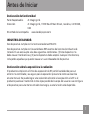 2
2
-
 3
3
-
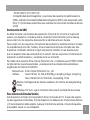 4
4
-
 5
5
-
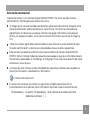 6
6
-
 7
7
-
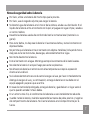 8
8
-
 9
9
-
 10
10
-
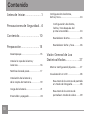 11
11
-
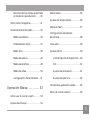 12
12
-
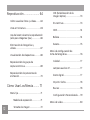 13
13
-
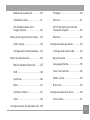 14
14
-
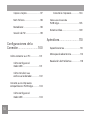 15
15
-
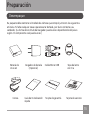 16
16
-
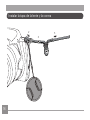 17
17
-
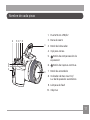 18
18
-
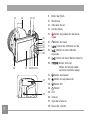 19
19
-
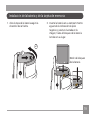 20
20
-
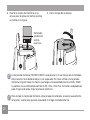 21
21
-
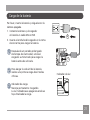 22
22
-
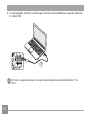 23
23
-
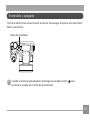 24
24
-
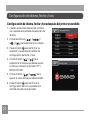 25
25
-
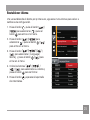 26
26
-
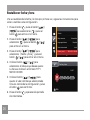 27
27
-
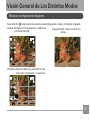 28
28
-
 29
29
-
 30
30
-
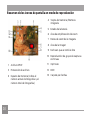 31
31
-
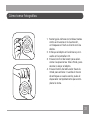 32
32
-
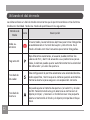 33
33
-
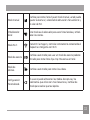 34
34
-
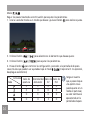 35
35
-
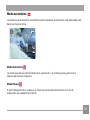 36
36
-
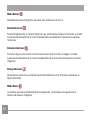 37
37
-
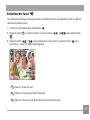 38
38
-
 39
39
-
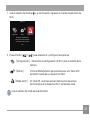 40
40
-
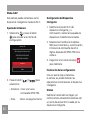 41
41
-
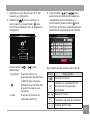 42
42
-
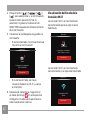 43
43
-
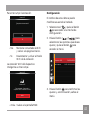 44
44
-
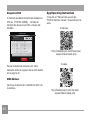 45
45
-
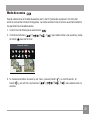 46
46
-
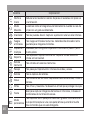 47
47
-
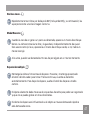 48
48
-
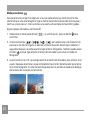 49
49
-
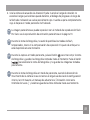 50
50
-
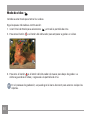 51
51
-
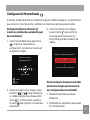 52
52
-
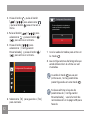 53
53
-
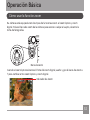 54
54
-
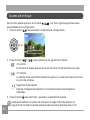 55
55
-
 56
56
-
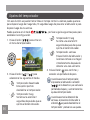 57
57
-
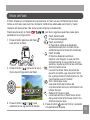 58
58
-
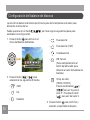 59
59
-
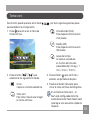 60
60
-
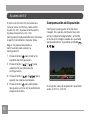 61
61
-
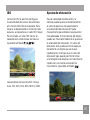 62
62
-
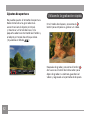 63
63
-
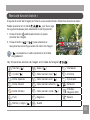 64
64
-
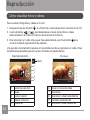 65
65
-
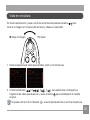 66
66
-
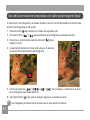 67
67
-
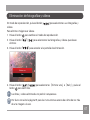 68
68
-
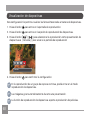 69
69
-
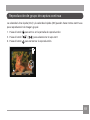 70
70
-
 71
71
-
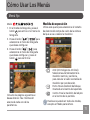 72
72
-
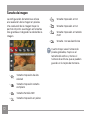 73
73
-
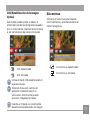 74
74
-
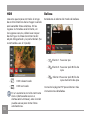 75
75
-
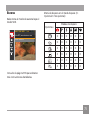 76
76
-
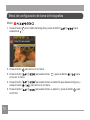 77
77
-
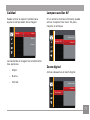 78
78
-
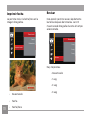 79
79
-
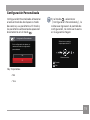 80
80
-
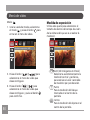 81
81
-
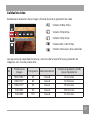 82
82
-
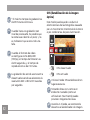 83
83
-
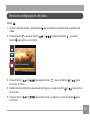 84
84
-
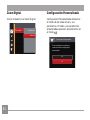 85
85
-
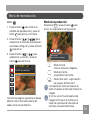 86
86
-
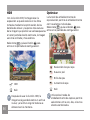 87
87
-
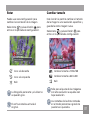 88
88
-
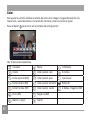 89
89
-
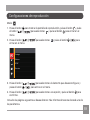 90
90
-
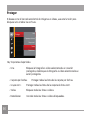 91
91
-
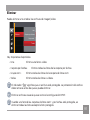 92
92
-
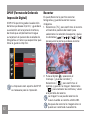 93
93
-
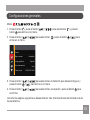 94
94
-
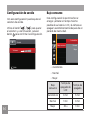 95
95
-
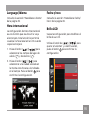 96
96
-
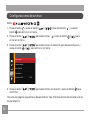 97
97
-
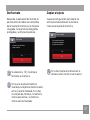 98
98
-
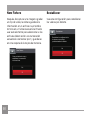 99
99
-
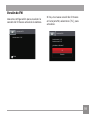 100
100
-
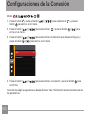 101
101
-
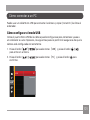 102
102
-
 103
103
-
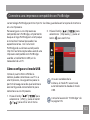 104
104
-
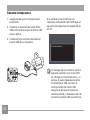 105
105
-
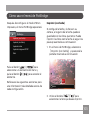 106
106
-
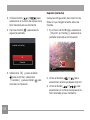 107
107
-
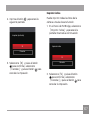 108
108
-
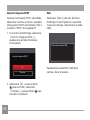 109
109
-
 110
110
-
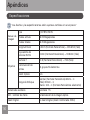 111
111
-
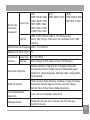 112
112
-
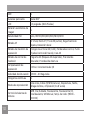 113
113
-
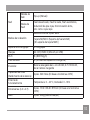 114
114
-
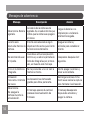 115
115
-
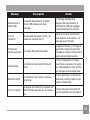 116
116
-
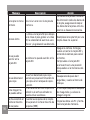 117
117
-
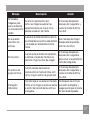 118
118
-
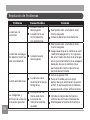 119
119
-
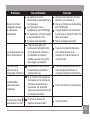 120
120
-
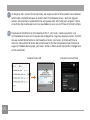 121
121
-
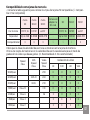 122
122
-
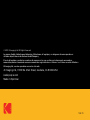 123
123
Documentos relacionados
-
Kodak PixPro AZ-526 Manual de usuario
-
Kodak PixPro AZ-525 Manual de usuario
-
Kodak PixPro AZ-527 Manual de usuario
-
Kodak PixPro AZ-652 Instrucciones de operación
-
Kodak PixPro AZ-901 Instrucciones de operación
-
Kodak PixPro AZ-651 Manual de usuario
-
Kodak PixPro AZ-521 Manual de usuario
-
Kodak PixPro AZ-501 Instrucciones de operación
-
Kodak PixPro AZ-401 El manual del propietario
-
Kodak PixPro AZ-421 Manual de usuario